Материнская плата и ее роль в персональных компьютерах
Одной из важнейших составных частей вашего компьютера является материнская плата. Впрочем, ее название само за себя говорит. Ведь именно от нее зависит, какое оборудование вы сможете установить на ваш персональный компьютер. Материнская плата не только связывает между собой все остальные детали компьютера, но еще и координирует их работу и распределяет электроэнергию, которая подается на нее с блока питания. Теперь несколько слов о том, из чего материнская плата состоит.
Первой и самой важной составляющей однозначно можно назвать чипсет. Он представляет собой комплекс микросхем и определяет конфигурацию компьютера в целом. Впрочем, чипсет присутствует в любой технике, использующей электронику.
Сам чипсет состоит из южного и северного мостов. Северный мост отвечает за работу процессора, оперативной памяти и видеокарты. За все остальные ресурсы (жесткие диски, сетевая карта, USB-порты и т.д. и т.п.) отвечает южный мост.
Таким образом, технические показатели чипсета влияют и на показатели всей материнской платы – производительность, мощность и, соответственно, на ее цену.
Не менее важной частью материнской платы является оперативная память.
За годы развития компьютерной индустрии сменилось много различных модификаций оперативной памяти. Сейчас в новых сборках используют оперативную память типов DDR2 и DDR3. Если быть точнее, то или DDR2 или DDR3, в зависимости от конфигурации материнской платы. Одновременно они использоваться не могут.
Не стоит забывать и про видеокарту. Как следует из названия, видеокарта отвечает за качество графики на компьютере. Поэтому пользователи, нуждающиеся в очень хорошем качестве изображения (например, те, кто профессионально работает с графическими редакторами или просто любит красивые компьютерные игры, требующие хорошего графического разрешения), нередко ставят себе на материнскую плату еще одну, дополнительную видеокарту. В зависимости от мощности, видеокарты могут отличаться по размерам. Это происходит из-за того, что большие мощности требуют более серьезной системы охлаждения, чтобы видеокарта не перегревалась. Если вы тоже захотите поставить в компьютер вторую видеокарту, сначала убедитесь, что она подходит вашей материнской плате по конфигурации и по размерам (иногда слоты для видеокарт находятся довольно близко друг к другу и вторая карта может не уместиться). Существуют также материнские платы с интегрированной (встроенной) видеокартой.
Поэтому пользователи, нуждающиеся в очень хорошем качестве изображения (например, те, кто профессионально работает с графическими редакторами или просто любит красивые компьютерные игры, требующие хорошего графического разрешения), нередко ставят себе на материнскую плату еще одну, дополнительную видеокарту. В зависимости от мощности, видеокарты могут отличаться по размерам. Это происходит из-за того, что большие мощности требуют более серьезной системы охлаждения, чтобы видеокарта не перегревалась. Если вы тоже захотите поставить в компьютер вторую видеокарту, сначала убедитесь, что она подходит вашей материнской плате по конфигурации и по размерам (иногда слоты для видеокарт находятся довольно близко друг к другу и вторая карта может не уместиться). Существуют также материнские платы с интегрированной (встроенной) видеокартой.
Звуковые и сетевые карты обычно в материнских платах встроены изначально. Однако при их отсутствии или при необходимости установки более мощной карты можно приобрести их и отдельно.
Габариты и расположение различных портов описывает форм-фактор. Так называется стандарт, дающий понятие о пространственной конфигурации оборудования. Стандарт носит рекомендательный характер, однако при сборке большинство компаний старается ему следовать, так как он представляет собой оптимальные решения конфигурации оборудования. Таким образом, каждому отдельно взятому типу материнской карты должен соответствовать определенный форм-фактор корпуса компьютера, и это тоже надо учитывать.
И наконец, обязательно обратите внимание на сокет. Сокет — это разъем для подключения процессора. Подключение происходит путем ввода ножек сокета в отверстия на процессоре. Количество ножек и размеры сокетов разных моделей различаются. Разумеется, определенные модели сокетов могут служить для работы с ограниченным количеством видов процессоров. Другими словами, если процессор к сокету не подходит, то вы его туда попросту не сможете поставить, так как положение ножек не будет соответствовать положению отверстий на процессоре. В качестве примера можно сказать, что процессоры Intel работают с сокетами типа LGA (LGA1155, LGA1156, LGA1366, LGA775), а процессоры AMD, соответственно, с моделями AM (Socket AM3, Socket AM2+).
Другими словами, если процессор к сокету не подходит, то вы его туда попросту не сможете поставить, так как положение ножек не будет соответствовать положению отверстий на процессоре. В качестве примера можно сказать, что процессоры Intel работают с сокетами типа LGA (LGA1155, LGA1156, LGA1366, LGA775), а процессоры AMD, соответственно, с моделями AM (Socket AM3, Socket AM2+).
Напоследок хочется добавить, что различных конфигураций материнских плат очень много. Их производством занимаются такие бренды, как Intel, Gigabyte, Asus, Foxconn, MSI, Biostar. Не надо никого из них особо выделять, они все по-своему хороши. Потому что каждый выбирает компьютер (а соответственно, и материнскую плату) конкретно под свои потребности. Правильно подобранная материнская плата обеспечит вашему компьютеру долгую и надежную работу.
Ну а если вашим компьютер сломался, то за ремонтом в Москве обращайтесь к нам, ведь наши специалисты ремонтируют компьютеры даже на дому, что может быть очень удобно для занятых людей.
Что такое материнская плата или системная плата и для чего она нужна?
Основные и наиболее важные элементы персонального компьютера, а если быть точнее, то именно системного блока: видеокарта, центральный процессор, модули ОЗУ и большое количество микросхем располагаются именно на системной плате, а её более широко распространённое название – материнская плата.
Подходя в плотную к вопросу что такое материнская плата
Для чего может быть нужна материнская плата
Значение системной платы недооценить просто невозможно, все составляющие системного блока компьютера взаимодействуют между собой благодаря именно материнской плате, так данные с жёсткого диска не когда не смогут быть обработаны в процессоре до того, как попадут в оперативную память, а графическому адаптеру будет нечего получит от компьютерной системы и впоследствии передать монитору.
Хорошим примером будут уже устаревшие разъёмы IDE и все ревизии SATA, ведь к ним подключается дисковод оптических дисков, жёсткий диск или твердотельный накопитель с помощью специальных шлейфов, а впоследствии они участвуют в информационном обмене с процессором, а потом уже и другими устройствами.
Может раньше общая производительность и завесила именно от процессора, то сейчас ситуация изменилась. Нужно ориентироваться на возможности системной платы, на пропускную способность её шины, поддерживаемые объёмы и частоты оперативной памяти, возможность получения максимума производительности от современного разъёма PCI-Express x16 и видеокарты, и т.д.
Используемые форм-факторы материнской платы и разъёмы процессора
Форм-фактор материнской платы, определяет её положение для последующего крепежа к компьютерному корпусу, расположение и тип разъёмов её питания, даже количество интерфейсов подключения устройств и их местоположение. Приведём список основных используемых форм – факторов системной платы:
Приведём список основных используемых форм – факторов системной платы:
- Mini ITX — имеет наименьшие в среднем размеры 17 на 17 см., очень часто уже имеет интегрированный процессор, самое наименьшее число интерфейсов подключения, очень редко используется в самостоятельных сборках, чаще продаётся уже в составе готового компьютера.
- mATX (Micro ATX) — достаточно полнофункциональная плата, имеющая приемлемые средние размеры, является лучшей составляющей для бюджетного компьютера, хоть и при достаточно небольшом количестве интерфейсов, для домашнего или же офисного компьютера их должно быть достаточно. Частенько на таких системных платах установлен чипсет, имеющий некоторые ограничения, но которые не главным образом отображаются на работе всего компьютера.
- ATX – также распространён, как и mATX, но имеет больший размер, такие платы могут иметь как полно функциональный чипсет, так и с небольшими ограничениями, обычно имеет наибольшее количество интерфейсов подключение, но это тоже не является обязательным, отличается более удобным монтажом и возможностями подключения.

Размеры материнской платы, нужно учитывать при выборе подходящего корпуса, ведь если рассуждать логически в более крупные корпусы можно установить не большие материнские платы, а вот наоборот никак не получится.
Разъём (Socket) служит для установки центрального процессора или замены. Socket следует учитывать при правильном выборе комплектующих для компьютера.
Разнообразие разъёмов довольно велико и для каждого процессора подойдёт свой, так, например, самые свежие процессорные линейки Intel используют маркировки сокета LGA 1150 или 1155, а их конкуренты от AMD – FX2 и AM3, AM3+. Если же сокеты от AMD AM3 и AM3+ взаимозаменяемы, то есть процессоры AM3+ смогут работать на разъёмах материнских плат AM3, но производительность будет ограничиваться чипсетом, то в Intel такого нет, тут нельзя ошибиться.
Чипсет — основа возможностей материнской платы
Чипсет – это микропроцессорный комплект для взаимодействия центрального процессора с остальной электронной составляющей компьютера. Именно от чипсета зависят все возможности и дальнейшая работа материнской платы.
Именно от чипсета зависят все возможности и дальнейшая работа материнской платы.
Сегодняшние чипсеты состоят из двух микросхем, называющиеся южным мостом и северным, их без особого труда можно будет найти, это самые крупные после процессора микросхемы, обычно скрытые под радиаторами охлаждения. Сам чипсет должен быть согласован с процессором, а это может значить то, что не каждая материнская плата сможет раскрыть потенциал процессора и наоборот.
Само знание марки и модели чипсета во многом обуславливает будущую производительность компьютерной системы поэтому при подборе материнской платы, не плохо знать её возможности. Чистоты на которых будет работать система, тоже зависят от чипсета системной платы, а также объёмы памяти, возможность установки и количество дополнительных устройств.
Что же такое BIOS и в чём его необходимость
BIOS (от англ. Basic Input Output System), считается одной из важнейших микросхем системной платы, ведь в ней находятся прямо с завода производителя важные программы, требующиеся для первичной загрузки компьютера.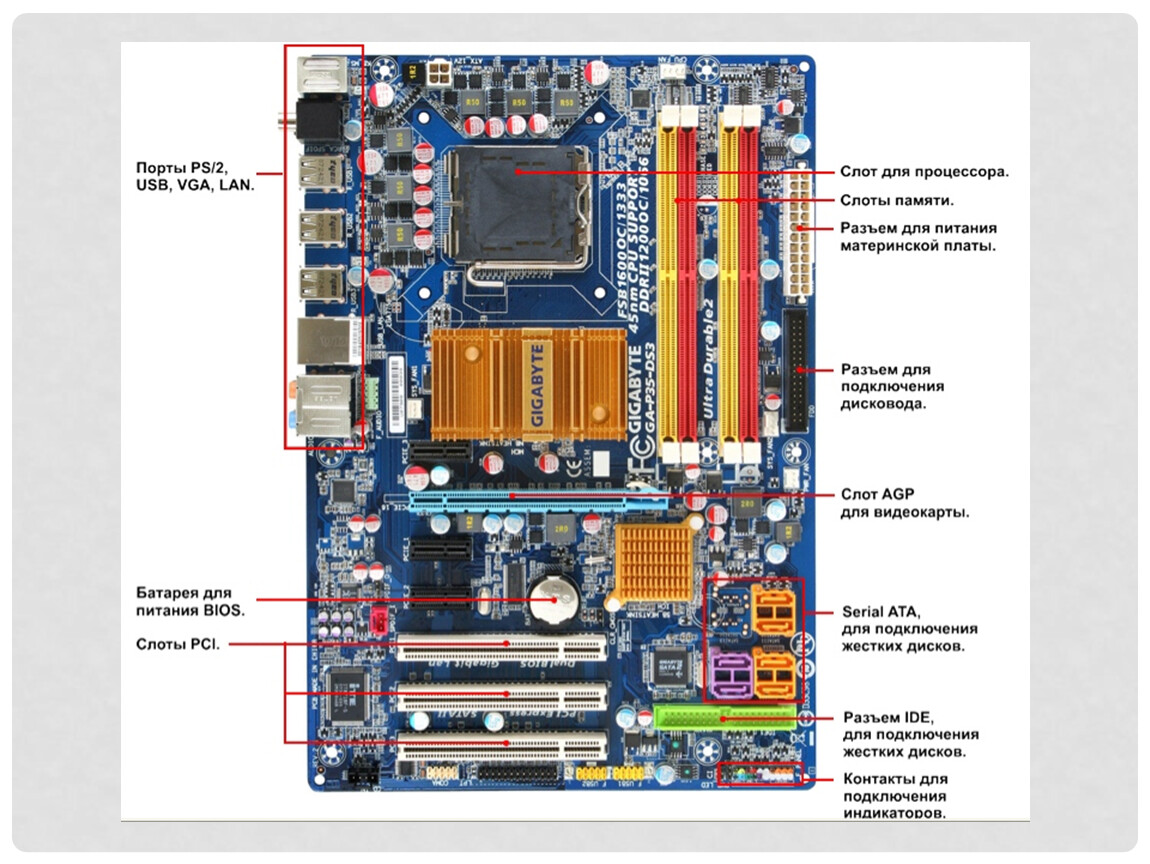 После включения компьютера и поступления питания к процессору, он первым делом обращается к микросхеме BIOS и уже не прекращает с ней работу до самого выключения компьютера.
После включения компьютера и поступления питания к процессору, он первым делом обращается к микросхеме BIOS и уже не прекращает с ней работу до самого выключения компьютера.
Что бы увидеть BIOS в работе, при старте компьютера нужно только обратить внимание на белые надписи на чёрном фоне – это и будет BIOS в работе.
Что же делает BIOS? Эта программа необходима для проверки основных систем компьютера сразу же после включения, а также обеспечивает взаимодействие с клавиатурой и мышью, а также с монитором, в случае с ноутбуком — с его дисплеем.
Для восстановления по умолчанию настроек BIOS нужно извлечь батарейку независимого питания или же при помощи специальной перемычки, хоть перемычка и батарейка на разных платах могут находиться в разных местах, но вероятнее всего они находятся середине или же в правом нижнем углу.
Шины материнской платы
Как же связывается процессор с другими устройствами компьютера? На самом деле, как и вся электроника по проводникам, на системной плате группа проводников называется шинами. Шины различаются по функциональности: шина команд, шина данных, адресная шина.
Шины различаются по функциональности: шина команд, шина данных, адресная шина.
Для 32 разрядных процессоров — это 32 параллельных проводника, по которым программы посылают команды для обработки их процессором через ОЗУ. Именно адресную шину нужно считать управляющей остальными, ведь она служит для выбора как данных из оперативной памяти, так и команд.
Если не брать в расчёт внешние устройства, то можно сделать вывод, что процессор получает команды от оперативной памяти и обменивается с ней данными. Процессор кроме оперативной памяти считает внешними все остальные устройства, даже если они является частью системного блока. Все шины, связывающие процессор и оперативную память можно рассматривать как одну главную шину – FSB (Front Side Bus). Говоря о том, что материнская плата работает с частотой 2000 МГц, имеется ввиду именно частота главной шины, именно из неё получает свою частоту и процессор умножая её на коэффициент внутреннего умножения.
Шина plug-and-play
Основным и в тоже время важным достоинством данной шины является её высокая производительность и простота установки оборудования, благодаря ей стало возможным создание самоуправляющихся устройств (plug-and-play).
Суть заключается в том, что после подключения к системной плате другой платы расширения – дочерней, происходит автоматическое определение самого устройства и выделение ему необходимых ресурсов, необходимых для его корректной работы.
Шины PCI и PCI Express
Благодаря PCI и в нынешние дни есть возможность расширить возможности своего компьютера, устанавливая тв-тюнеры для просмотра аналогово телевидения, что актуально при отсутствии постоянно подключения к интернету, или аудио плату, для увеличения звукозаписывающего функционала компьютера, а может и PCI-разветвитель увеличения количества разъёмов USB, что ещё более актуально для устаревших или бюджетных материнских плат.
Но компьютерная технология развивается незамедлительными темпами, и привычной шины PCI, а если быть точнее, то именно её пропускной способности стало недостаточно для высокопроизводительных компонентов. Видеокарта, наверное, будет самым самодостаточным представителем устройств, для которого стало необходимым появление PCI Express 16x, хотя и другие устройства, такие как сетевая карта нуждались в увеличение частоты шины.
Частоту шины PCI стало наращивать не выгодно, так как большому количеству параллельных проводников требовалась их высокая точность изготовления что было дорогостоящим. В связи с этим 2004 год стал началом этапа внедрения PCI Express 16X и PCI Express X1. В результате производство системных плат стало проще, а на ряду с этим и дешевле, к тому же PCI Express 16X стала единственно шиной для подключения видеокарт, а PCI Express X1 альтернативой для PCI.
Интерфейс подключения AGP
В своё время шина AGP, обеспечивала высокопроизводительный обмен данных, но со временем производителей видеокарт этот разъём перестал удовлетворять. Этот интерфейс подключения получил широкое распространение, в связи c сдерживанием компьютерной графики обыкновенным PCI. Хоть интерфейс ещё используется на устаревших компьютерах, современные производители отказались от него так же, как и в своё время от PCI в пользу PCI Express.
USB – интерфейс подключения
Каждый пользователь хочет удобства при работе за компьютером, что бы устройства очень легко устанавливались, не пренебрегая к разборке самого системного блока для его установки, это и стало причиной появления универсального последовательного порта шины USB (Universal Serial Port).
Разъём USB в наши времена входит в состав любого компьютера, от стационарного, ноутбука, до планшета и смартфона, а также клавиатуры, мониторы и множество других устройств. Это разъём обуславливает простоту использования, на передней панели системных блоков для ещё большего удобства бывают выведены такие USB разъёмы.
В бюджетных материнских платах бывает так, что разъёмов USB не хватает для подключения всех устройств, но для этого можно воспользоваться разветвителем или по-другому USB концентратором, портов станет значительно больше. Благодаря USB шине к системной плате подключают очень много устройств: 3g/4g модемы, принтеры и сканеры, не говоря уже о компьютерных мыши и клавиатуре.
Современным читается USB 3.0, но также ещё используются USB 2.0, а сама работа USB – это функция южного моста чипсета материнской платы. Как уже стало понятно, вся работа материнской платы завязана на работе её чипсета, а с каждым годом на материнскую плату ложится всё больше и больше функциональных обязанностей.
Интегрированные компоненты материнской платы
В сегодняшние дни очень много компьютеров, особенное имеющие офисную принадлежность оборудованы интегрированным видеоадаптером, что должным образом сможет сэкономить деньги на покупке техники, конечно если особая видео производительность не будет требоваться в будущем. Благодаря этому на многих материнских платах появились VGA, DVI и HDMI, сетевая и аудио платы, так же стали интегрированной составляющей системной платы.
Перед покупкой материнской платы, обязательно нужно ознакомиться с её спецификацией на сайте производителя, тогда к примеру, у вас не возникнет проблем с максимальной частотой работы и количеством разъёмов модулей оперативной памяти, а может возможность подключения нескольких видеокарт тоже будет не лишней.
Теперь вопрос что такое материнская плата стал менее актуальным, ведь появилось понимание того, что системная плата — основа всего внутреннего механического мира, находящегося в системном блоке. Сами материнские платы с каждым годом меняются, дополняются, а описать все в одной статье просто не возможною, приходится ограничиваться основными моментами.
Сами материнские платы с каждым годом меняются, дополняются, а описать все в одной статье просто не возможною, приходится ограничиваться основными моментами.
Для чего нужна материнская плата.
Материнская плата объединяет все части компьютера. Процессор, память, жесткие диски, порты и слоты расширения — все это подключено к материнской плате непосредственно или при помощи кабелей. Материнская плата — это одна из главных частей аппаратной части компьютера. Это как бы «позвоночник» или «мать» компьютера, к которой крепятся все другие составляющие.
У смартфонов и планшетов тоже есть материнская плата, которую чаще называют системная плата. Компоненты мобильных устройств припаяны к системной плате в целях экономии места. В настольном компьютере для облегчения апгрейда используются всевозможные слоты и разъемы.
Первый персональный компьютер IBM был выпущен в 1981 году, считается, что тогда же и появилась первая материнская плата в современном смысле этого термина. Среди известных компаний-производителей материнских плат следует отметить ASUS, Aopen, Intel, ABIT, MSI, Gigabyte и Biostar.
Среди известных компаний-производителей материнских плат следует отметить ASUS, Aopen, Intel, ABIT, MSI, Gigabyte и Biostar.
Все, что подсоединяется к компьютеру, подключается к материнской плате для того, чтобы все части компьютера могли «общаться». С материнской платой, как единый организм, работают: видеокарта, звуковая карта, жесткие диски, оптические приводы, процессор, оперативная память, порты USB, блок питания и другие устройства.
На материнской плате также имеются слоты расширения, джамперы, конденсаторы, разъемы питания, пины для подключения портов и лампочек, радиаторы и отверстия для болтов.
Важные факты
Материнские платы, корпуса и блоки питания могут быть самых разных размеров или форм факторов. Размеры устройств должны совпадать, иначе у вас не получится собрать компьютер.
Кроме того, материнские платы могут сильно отличаться по типу устройств, которые они поддерживают. Например, материнская плата поддерживает лишь определенный тип процессора и конкретные разновидности оперативной памяти. Несовместимыми могут также оказаться видеокарты, жесткие диски и другие устройства. Список устройств, которые поддерживает материнская плата, можно найти в техническом описании платы. Такие устройства, как видеокарта, звуковая карта и порты USB могут быть интегрированы на материнской плате настольных компьютеров и ноутбуков. Это позволяет экономить место, что особенно важно для ноутбуков.
Несовместимыми могут также оказаться видеокарты, жесткие диски и другие устройства. Список устройств, которые поддерживает материнская плата, можно найти в техническом описании платы. Такие устройства, как видеокарта, звуковая карта и порты USB могут быть интегрированы на материнской плате настольных компьютеров и ноутбуков. Это позволяет экономить место, что особенно важно для ноутбуков.
Процессор и мощная видеокарта в процессе работы сильно нагреваются. В случае плохой системы охлаждения эти устройства в результате перегрева могут выйти из строя. Хорошая система охлаждения подразумевает наличие мощных кулеров, радиаторов и сенсоров температуры, которые через BIOS или операционную систему регулируют скорость вращения вентиляторов или, в случае критической температуры, отключают питание компьютера.
Для корректной работы подключенных к материнской плате устройств часто требуется ручная установка драйверов.
Материнская плата крепится с помощью болтов к одной из стенок корпуса системного блока. Интерфейсы периферических устройств расположены на задней панели системного блока. На типичной системной плате домашнего компьютера также имеется один слот для процессора, несколько слотов для оперативной памяти, интерфейсы для подключения жестких дисков, оптических приводов и другие интерфейсы.
Интерфейсы периферических устройств расположены на задней панели системного блока. На типичной системной плате домашнего компьютера также имеется один слот для процессора, несколько слотов для оперативной памяти, интерфейсы для подключения жестких дисков, оптических приводов и другие интерфейсы.
Лампочки-индикаторы фронтальной панели, кнопки включения и перезагрузки, порты USB подключаются с помощью особых пинов. Помимо этого, на материнской плате имеется особый разъем для подключения блока питания.
Для подключения видеокарты, звуковой и сетевой карт, материнская плата оснащена интерфейсами типа PCI-E или другими.
На левой стороне материнской платы (на стороне, которая оказывается сзади компьютера) расположены интерфейсы для подключения монитора, клавиатуры, мыши, колонок, сетевого кабеля и других устройств. Все современные материнские платы имеют несколько портов USB, которые позволяют подключать флешки, принтеры, видеокамеры и прочие устройства.
Что делает материнская плата в компьютере, за что отвечает
Приступая к работе с компьютером пользователь должен быть осведомлен с тонкостями работы программной части. А вот когда возникает необходимость ремонта или усовершенствования рабочего ПК возникает потребность в знаниях об аппаратной составляющей оборудования. Самый главный элемент — сердце аппарата, отвечающее за правильное функционирования компьютера, это материнка. В чем заключается ее важность и что делает материнская плата, рассмотрим более детально.
А вот когда возникает необходимость ремонта или усовершенствования рабочего ПК возникает потребность в знаниях об аппаратной составляющей оборудования. Самый главный элемент — сердце аппарата, отвечающее за правильное функционирования компьютера, это материнка. В чем заключается ее важность и что делает материнская плата, рассмотрим более детально.
Понятие платы
Материнская плата это база абсолютно любого компьютера, она является самой большой деталью в системном блоке. Продвинутые пользователи называют ее различными терминами: материнка, мать, системная плата. Она интегрирует все остальные компоненты системы, которые устанавливаются на нее либо подключаются с использованием дополнительных шлейфов или кабелей.
Узнать ее среди остальных компонентов не сложно, открыв системный блок вы увидите пластину с большим количеством установленных элементов, слотов и разъемов – это и есть материнка. Имеющиеся разъемы предназначены для подключения периферийных компонентов: монитор, устройства ввода/вывода, флэш-накопителей, носителей информации. Визуально это пластина с многообразием микросхем и разъемов. Выбирая компьютер и комплектующие, необходимо обращать особое внимание на основные характеристики материнской платы. Именно она отвечает за качество и быстродействие работы всего устройства.
Визуально это пластина с многообразием микросхем и разъемов. Выбирая компьютер и комплектующие, необходимо обращать особое внимание на основные характеристики материнской платы. Именно она отвечает за качество и быстродействие работы всего устройства.
Для чего нужна системная плата?
Сложно переоценить значение платы в компьютере. Она организует все действия и функции составляющих компонентов. Основные функции, которые выполняет данное устройство, собраны ниже:
- Соединяет между собой все компоненты системы, на ней предусмотрен сокет для процессора, слоты для операционной памяти, графический адаптер и другие.
- Совмещая между собой мышь, клавиатуру, монитор, процессор, видеокарту и остальные элементы создает единую рабочую систему, способную осуществлять сложнейшие операции.
- Способствует контролированию центральным процессором выполнение всех процессов в системе. Таким образом, в обязанности платы входит не только соединение элементов, но и отслеживание правильности ее функционирования.

- С ее помощью изображение, генерируясь через графическую карту, подается на монитор и мы может наблюдать картинку.
- Звук воспроизводится с применением звуковой карты, вмонтированной в материнку.
- На ней предусмотрен LAN разъем для возможности выхода в Интернет сеть.
Разновидности плат
На сегодняшний день различные производители предлагает большое количество всевозможных вариантов материнских плат. Они могут отличаться по типу поддерживаемых процессоров или оперативной памяти. Но самым известным и ориентируемым отличием считается форм-фактор, это особый параметр, определяющий габаритные размеры платы, способы ее крепления в системном блоке и гнезда для электропитания. Основные типы: E-ATX, Micro-ATX, Mini-ITX, Mini-STX, Standard-ATX.
E-ATX
Идеальный вариант для приверженцев компьютерных игр. Предполагает установку, при необходимости, нескольких графических ускорителей, а некоторые модели могут поддерживать два ЦП. Габаритные размеры в пределах 305/272 миллиметров. Часто такие варианты применяются для серверных машин.
Часто такие варианты применяются для серверных машин.
Micro-ATX
Имеют размеры 244/244 миллиметра. Отличаются меньшим числом PCI разъемов, сравнительно со стандартной версией — Standard-ATX. Основное предназначение – несложная работа, некоторые подходят для игр, но таких моделей не много.
Mini-ITX
Относится к одному из самых компактных видом материнок. Габариты всего 170/170 миллиметров. Подойдут для работы или мультимедийных решений. В некоторых моделях не предусмотрен разъем для графической платы. Имеет одно гнездо под оперативную память.
Mini-STX
Устанавливается в мини-ПК, они не предназначены для игр или сложных графических редакторов, но являются удовлетворительным вариантом для работы, учебы и несложных задач. Отсутствует гнездо для установки графического ускорителя, имеется два слота для оперативной памяти. Средние габаритные размеры – 140/147 миллиметров.
Standard-ATX
Наиболее часто применяемый вариант, не смотря на свои довольно внушительные размеры – 305/244 миллиметра. Прекрасно подходит как для игровых задач, так и для рабочих. Имеет совместимость с большим количеством корпусов. Из-за большой площади уменьшается перегрев, связано это с тем, что нет большого сосредоточения элементов на маленьком пространстве. Также преимуществом является поддержка установки двух видеокарт.
Прекрасно подходит как для игровых задач, так и для рабочих. Имеет совместимость с большим количеством корпусов. Из-за большой площади уменьшается перегрев, связано это с тем, что нет большого сосредоточения элементов на маленьком пространстве. Также преимуществом является поддержка установки двух видеокарт.
Как определить какая материка установлена
Когда возникает необходимость замены некоторых компонентов ПК обязательно необходимо знать какая установлена модель материнской платы в компьютере. Для получения этой информации предусмотрено несколько способов.
Можно воспользоваться системными возможностями компьютера, обратиться к прилагающейся документации, проверить с помощью командной строки или установив специальные программы.
Достоверной и распространенной программой для уточнения необходимой информации является CPU-Z. После установки требуется запустить программу, и в появившемся окне найти вкладку mainboard. Там будет отображаться модель системной платы.
Основные составляющие платы
Все составляющие влияют на работу материнки и компьютера. Что включает в себя плата?
Чипсет – организует передачу данных между оперативной памятью и процессором, а также периферийными устройствами. Конструктивно состоит из южного и северного моста. Влияет на все главные характеристические особенности материнки: скорость работы, подключаемые компоненты, возможность ускорения.
В процессе эксплуатации элементы перегреваются и требуют охлаждения. С этой целью применяется активное – поток воздуха или вентилируемой системы, или пассивное охлаждение – радиатор, рассеивающий тепло, менее эффективен, чем предыдущий способ.
Сокет предназначен для быстрой и удобной замены центрального процессора в случае возникновения подобной необходимости.
Наиболее применяемые виды оперативной памяти на сегодняшний день это DDR2 и DDR3, какой именно тип поддерживается платой, а также допустимое установочное количество можно узнать из прилагающейся документации.
Слоты PCI-E предназначены для установки видеокарты. А PCI еще редко используется для включения периферийных устройств.
Интерфейс SATA предполагает подключение внешних накопителей.
USB — -универсальный интерфейс, к которому могут подключаться большое количество различных устройств.
Bios – микросхема, которая необходима для запуска и инициализации системы. Содержит специальные микропрограммы.
Подводя итоги, можно определить системную плату как сложное и многофункциональное устройство, от которого непосредственно зависит вся работа компьютера. Именно от нее зависят характеристики и возможности вашего ПК.
Что такое материнская плата в компьютере?
Опубликовано 4.02.2020 автор Андрей Андреев — 0 комментариев
Всем привет! Сегодня я расскажу, что такое материнская плата в компьютере, где находится она в ПК, как выглядит, за что отвечает, для чего нужна. Постараюсь оперировать простыми словами, как для чайников. Хотя и тема не слишком сложная, если не сильно углубляться в характеристики этой детали.
Постараюсь оперировать простыми словами, как для чайников. Хотя и тема не слишком сложная, если не сильно углубляться в характеристики этой детали.
Определение понятия
Материнская и системная плата — это одно и тоже. Слышал, что в США из политкорректности этот компонент иногда называют родительской платой. Связано с тем, что народ там живет прогрессивный, и мама есть не у каждого — например, в семье может запросто быть два папы.
Также из-за повернутых SJW, фемок и прочих борцов за все хорошее в ряде стран загнивающего Запада даже за то, что назовешь женщину женщиной, тем самым определив ее гендерную принадлежность, могут подать в суд.
Однако материнские платы, хотя часто проектируются в США, производятся в Китае, и поэтому все еще маркируются как motherboard — без оглядки на феминисток.
Материнская плата — «фундамент», на который цепляются почти все прочие комплектующие компьютера. Эта же деталь обеспечивает им связь и синхронизирует их работу.
Если провести аналогию с человеческим организмом, то если процессор — мозг, то материнская плата — нервная система.
Выглядит деталь как печатная плата на зеленой или более темной подложке(хотя встречаются различные цвета), со множеством дорожек и разных слотов. Ключевая особенность, которая отличает ее от прочих плат подобного размера — наличие сокета под процессор приблизительно по центру слота размером со спичечный коробок.
Физические размеры определяются форм фактором, самым популярным из которых остается ATX. Это приблизительно 30 х 24 см. Детальнее про основные форм факторы вы можете почитать в этой статье.
Крепится системная плата непосредственно на шасси компьютера, то есть цепляется к корпусу на специальные посадочные ножки. Если смотреть на «морду» ПК, то обычно на правую стенку. Речь идет о вертикальных корпусах типа Tower. Если это горизонтально расположенный корпус, то она крепится к днищу.
Ставится материнка так, что к ее разъемам пользователь получает доступ на задней стенке ПК. Там обычно расположены порты для подключения мышки и клавиатуры, наушников, колонок, микрофона, а также сетевой порт для подключения модема и USB.
Там обычно расположены порты для подключения мышки и клавиатуры, наушников, колонок, микрофона, а также сетевой порт для подключения модема и USB.
И чуть не забыл. Еще на материнке есть слот, куда ставится круглая плоская батарейка-таблетка типа CR2032. Она питает компьютер, пока он обесточен, тем самым сохраняя настройки BIOS, включая системную дату.
Основные характеристики системных плат
Итак, с определением, функциями и что делает системная плата, думаю, мы разобрались. Переходим к главному — характеристикам этого компонента ПК.
Сразу хочу обратить ваше внимание: если вы покупаете его в интернет-магазине, смотрите описание в карточке товара. Все необходимое для юзера там указано. Если нет — это не магазин, а какая-то шарашка, и лучше с ним не связываться.
Принцип, по которому проще всего выбирать системную плату: прежде всего, определиться с моделью процессора, затем подобрать под него прочие компоненты.
Исходя из этого, уже решать, какую именно покупать системную плату.
На что нужно обращать внимание:
- Формфактор. Определяет физические размеры детали.
- Сокет. Слот, в который монтируется ЦП. У главных конкурентов, Intel и AMD, слоты вообще разные. У одного бренда сокеты отличаются у процессоров разных поколений. Смонтировать ЦП в несоответствующий слот невозможно физически — он попросту туда не встанет.
- Чипсет. Определяет модель БИОСа и параметры компонентов, которые можно подключать.
- Оперативка. Тип поддерживаемой памяти, ее частоты, количество слотов и максимальный объем, который потянет материнка.
- Порты PCI‑E. Используются для подключения видеоадаптера. Должен быть как минимум 1 такой слот. Если вы хотите юзать 2 видяхи одновременно, надо 2 таких слота, а также поддержку SLI (у Нвидиа) или Crossfire (у АМД).
- Наличие и количество портов SATA. Используется для подключения жесткого диска, оптического привода и иногда твердотельного накопителя.
- Количество портов PCI. Используются для подключения некоторого дополнительного оборудования.

- Наличие порта M.2. Используется для подключения твердотельного накопителя.
- Количество портов USB. Сегодня необходимый минимум — 4 на тыльной крышке компьютера и хотя бы парочка слотов для подключения этих портов на фронтальной панели.
- Наличие встроенной звуковой карты. Для обычного юзера этого достаточно. Если вы профессионально работаете со звуком, то знаете, что нужна дискретная звуковая карта.
- Наличие и пропускная способность сетевого адаптера.
А вот чего для современной системной платы не нужно, так это встроенной видеокарты. Большинство юзеров при сборке компьютера ставят дискретную. Если нет, то покупают процессор с интегрированной видеокартой и используют ее. Она, как правило, мощнее.
Также можно не заморачиваться, если на материнке нет портов PS/2 для подключения мышки и клавиатуры (синий и зеленый). Все равно все современные манипуляторы, на которые стоит обратить внимание, подключаются через USB.
Также советую почитать «Все разъемы на материнской плате» и «Что такое чипсет на материнской плате». Не забывайте делиться статьями моего блога в социальных сетях — так вы поможете его продвижению. До скорого!
Не забывайте делиться статьями моего блога в социальных сетях — так вы поможете его продвижению. До скорого!
С уважением, автор блога Андрей Андреев.
Для чего нужна материнская плата в компьютере
Материнская плата связывает все комплектующие компьютера и позволяет им функционировать нормально. Она является основным составляющим ПК, ответственна многие процессы и создает из всего оборудования единую систему. Далее мы детально разберем все, за что отвечает системная плата, и поговорим о ее роли.
Зачем нужна материнская плата в компьютере
На данный момент рынок комплектующих для ПК забит материнскими платами разных моделей и производителей. Все они отличаются присутствующими разъемами, дополнительными функциональными возможностями и оформлением, однако выполняют одну и ту же роль. Подобрать материнку бывает сложно, поэтому мы рекомендуем обратиться за помощью к другой нашей статье по ссылке ниже, а сейчас мы перейдем к рассмотрению того, за что отвечает это составляющее.
Подробнее:
Выбираем материнскую плату для компьютера
Объединение комплектующих
На системную плату устанавливается процессор, оперативная память, видеокарта, подключается жесткий диск и SSD. Кроме того, присутствуют дополнительные разъемы питания, обеспечивающие функционирование кнопок ПК. Все необходимое для соединения находится на самой панели платы в отведенных для этого местах.
Читайте также: Подключаем материнскую плату к системному блоку
Единая рабочая система для периферии
Каждый пользователь подключает к компьютеру различные периферийные устройства, будь то только клавиатура, мышь или принтер. Разъемы на материнке преобразуют все это оборудование в одну систему, которая помогает взаимодействовать с ПК, выполнять определенные функции ввода-вывода.
Читайте также:
Как подключить клавиатуру к компьютеру
Как подключить геймпад PS3 к компьютеру
Как подключить принтер к компьютеру
Исправление проблем с видимостью USB-устройств в Windows 7
Некоторые составляющие подключаются не через USB, а требуют выполнения дополнительных манипуляций.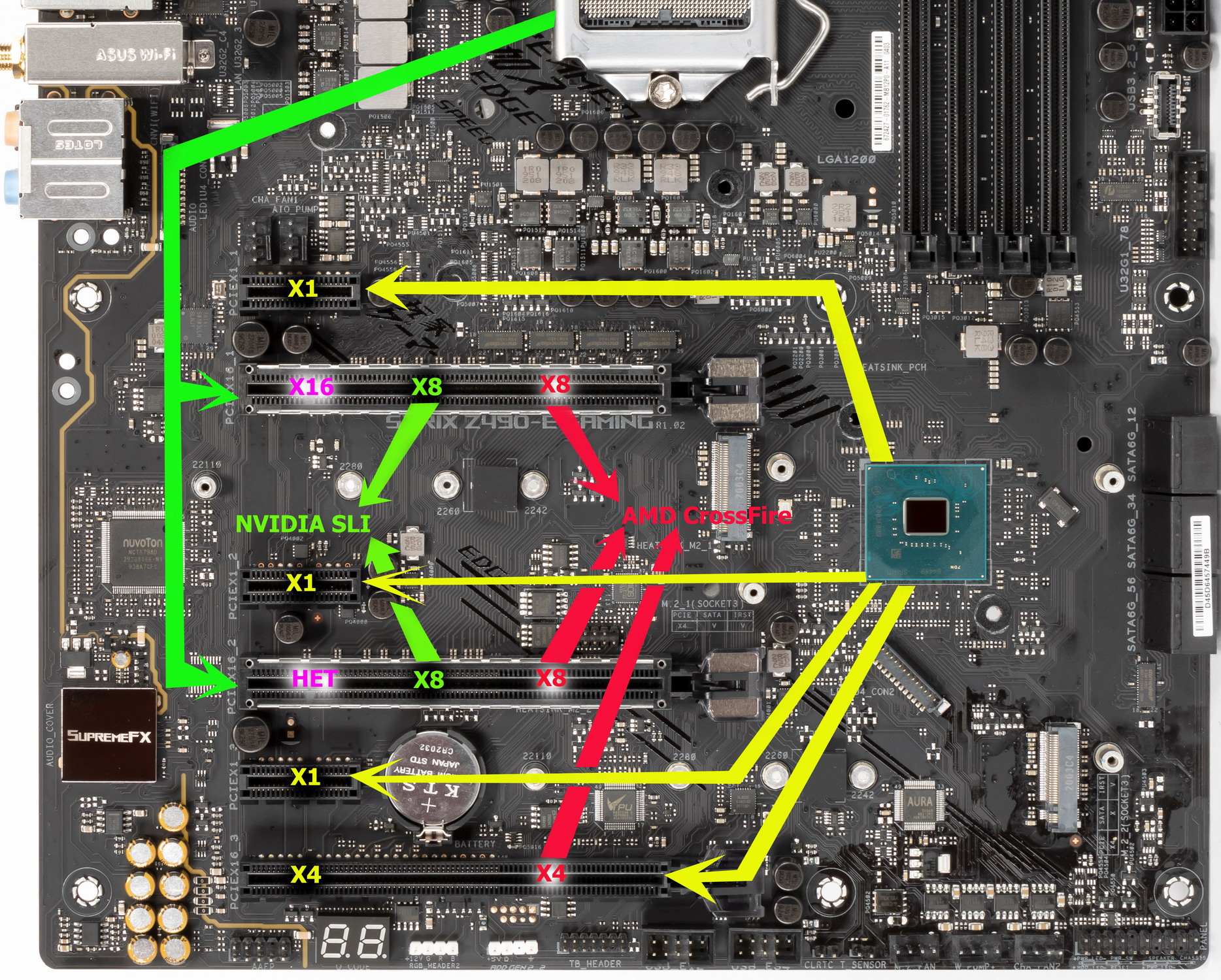 Относится это, например, к дисководу или передней панели системного блока. Развернутые инструкции по соединению этих частей с материнской платой читайте в статьях по ссылкам ниже.
Относится это, например, к дисководу или передней панели системного блока. Развернутые инструкции по соединению этих частей с материнской платой читайте в статьях по ссылкам ниже.
Подробнее:
Подключение передней панели к материнской плате
Подключение дисковода к материнской плате
Связь центрального процессора с комплектующими
Как известно, процессор регулярно поддерживает связь с остальными составляющими, обеспечивая их корректную работу. Материнская плата не только объединяет их все, но и способствует выполнению такой связи. Детальнее о роли процессора в компьютере вы можете прочесть в другом нашем материале по ссылке ниже.
Читайте также:
Выбираем процессор для компьютера
Подбираем материнскую плату к процессору
Установка процессора на материнскую плату
Передача изображения на дисплей
Сейчас практически любой ЦП оборудован встроенным видеоядром. Не у каждого пользователя есть возможность докупить дискретный графический адаптер. При условии того, что монитор подключен через материнку, она отвечает за вывод изображения на экран. В новых моделях плат вывод происходит через видеоинтерфейс DVI, DisplayPort или HDMI.
При условии того, что монитор подключен через материнку, она отвечает за вывод изображения на экран. В новых моделях плат вывод происходит через видеоинтерфейс DVI, DisplayPort или HDMI.
Читайте также:
Выбираем видеокарту под материнскую плату
Подключаем новую видеокарту к старому монитору
Как включить HDMI на ноутбуке
Что касается сравнения вышеперечисленных видеоинтерфейсов, то здесь нельзя дать точный ответ, поскольку каждый имеет свои преимущества и недостатки. Если вы хотите узнать, какой тип соединения использовать, обратите внимание на материалы по ссылкам ниже.
Подробнее:
Сравнение подключений VGA и HDMI
Сравнение HDMI и DisplayPort
Сравнение DVI и HDMI
Передача звука
Хоть встроенные звуковые карты в материнках не сравнятся по качеству с дискретными, все же они обеспечивают нормальную передачу звука. Вы можете подключить наушники, колонки и даже микрофон в специальный разъем и после инсталляции звуковых драйверов переходить к работе.
Читайте также:
Подключение и настройка колонок на компьютере
Варианты подключения сабвуфера к компьютеру
Настройка наушников на компьютере с Windows 7
Выход в интернет
Практически каждая модель материнской платы имеет встроенный сетевой адаптер. Он позволяет соединить компьютер с роутером или модемом посредством LAN-кабеля. Кроме этого модели среднего и высокого ценового класса могут обладать встроенным Wi-Fi модулем, что обеспечивает беспроводное соединение с интернетом. За передачу данных также отвечает и Bluetooth, что часто встречается в ноутбучных платах и очень редко в компьютерных.
Читайте также:
5 способов подключения компьютера к интернету
Подключение интернета от Ростелеком на компьютере
Как и любое комплектующее, системная плата иногда ломается, возникают проблемы с запуском или требуется замена деталей. Другие авторы на нашем сайте уже написали рекомендации по решению самых популярных задач и проблем, связанных с рассматриваемым оборудованием. Читайте их по ссылкам ниже.
Читайте их по ссылкам ниже.
Подробнее:
Замена батарейки на материнской плате
Что делать, если не стартует материнская плата
Основные неисправности материнской платы
Руководство по диагностике материнской платы компьютера
Выше мы рассказали о роли системной платы в компьютере. Как видите, это достаточно сложное устройство, управляющее всеми составляющими и обеспечивающее подключение определенного количества периферийного оборудования. Надеемся, наша статья была вам полезна, и теперь вы знаете, зачем в ПК нужна материнка.
Читайте также:
Узнаём сокет материнской карты
Определяем модель материнской платы
Узнаём ревизию материнской платы от Gigabyte
Опишите, что у вас не получилось. Наши специалисты постараются ответить максимально быстро.
Помогла ли вам эта статья?
ДА НЕТМатеринская плата. Железо ПК [Популярный самоучитель]
Материнская плата
Если на основе приведенных выше сведений у кого-то сложилось впечатление, что самая важная часть компьютера – это корпус, то он недалек от истины. Правда, при всей своей важности, конечно же, не корпус определяет мощность компьютера, он только позволяет эту мощность поддерживать.
Правда, при всей своей важности, конечно же, не корпус определяет мощность компьютера, он только позволяет эту мощность поддерживать.
Тут вы можете сказать что-то вроде: «Да-да, помним, мы об этом уже читали. Кажется, мощность компьютера определяется частотой процессора, объемом “оперативки” и видеопамяти, а также размером винчестера». Ну и память у вас!
Все, что вы сказали (или могли бы сказать), – чистая правда, но только неполная. Дело в том, что вы можете поставить на машину и мощный процессор, и огромную оперативную память, и многое другое, только если это позволит сделать материнская плата, ибо все внутренние устройства располагаются (крепятся) именно на ней.
Примечание
В одной умной книге мы нашли огромное количество названий для материнской платы: системная плата (system board), плоская плата (planar board), базовая плата (baseboard), основная плата (main board), настольная плата (desktop board). А в народе ее называют просто «мама» или «материнка» (от еще одного названия – материнская плата (motherboard)).
Вот и получается, что «мама» – тот самый «скелет», на который опирается весь компьютер. Часто бывает, что именно неправильно подобранная материнская плата не позволяет раскрыть все возможности машины.
Ну что же, давайте поближе познакомимся с этой почтенной «дамой» (рис. 3.10).
Рис. 3.10. Знакомьтесь, материнская плата
Не найти нечто подобное в системном блоке своего ПК у вас вряд ли получится, так что присмотритесь внимательнее. Имейте в виду, что расположение элементов на вашей материнской плате может отличаться от изображенного на рисунке.
Сейчас мы будем называть и кратко описывать основные элементы «материнки», а вы – внимательно их рассматривать (на рисунке или на собственной материнской плате).
1. Внешние разъемы материнской платы (они нужны для подключения различных внешних устройств).
2. Разъем для подключения электропитания (к нему должны идти провода от блока питания).
3. Разъем для процессора. У вас он наверняка будет закрыт квадратной штукой с вентилятором (это, собственно, и есть сам процессор с кулером).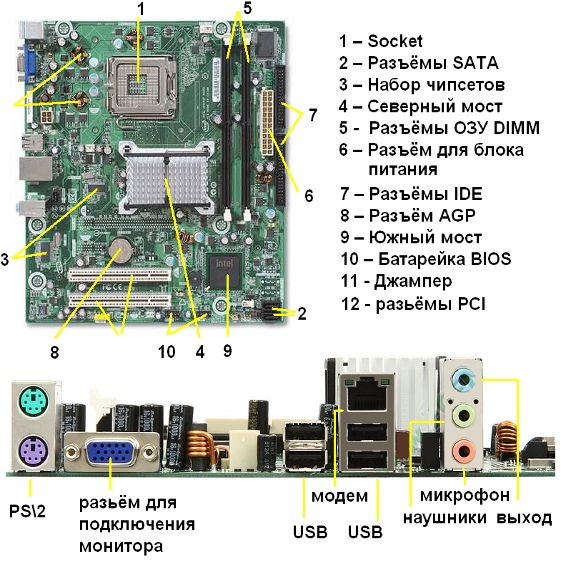 Не надо ее снимать, чтобы рассмотреть. Просто поверьте на слово, что сокет (так называют разъем для процессора) представляет собой гнездо с множеством отверстий (рис. 3.11). В современных «мамах» в центре данного сокета находится тепловой датчик для постоянного наблюдения за температурой процессора.
Не надо ее снимать, чтобы рассмотреть. Просто поверьте на слово, что сокет (так называют разъем для процессора) представляет собой гнездо с множеством отверстий (рис. 3.11). В современных «мамах» в центре данного сокета находится тепловой датчик для постоянного наблюдения за температурой процессора.
Рис. 3.11. Сокет процессора
4. Слоты[5] для модулей оперативной памяти. Как минимум в одном из них у вас уже установлена микросхема. Попробуйте догадаться, что это такое.
5. Разъемы для подключения IDE-устройств: например, привода компакт-дисков или винчестера (позже мы узнаем, почему они называются IDE-устройствами). На всех современных материнских платах присутствуют также разъемы SATA. К ним тоже подключаются жесткие диски и оптические приводы. Вероятно, в ближайшем будущем IDE-разъемы будут вытеснены разъемами SATA.
6. Разъем для подключения дисковода.
7. Аккумуляторная батарея. Она служит для того, чтобы некоторые настройки компьютера сохранялись даже тогда, когда компьютер отключен от розетки питания.
8. AGP-слот (если он у вас занят, значит, там стоит видеокарта). Все больше материнских плат оборудуется разъемом PCI-E для подключения видеокарты и других устройств. Разъемы AGP и PCI-E очень похожи, однако конфигурация их такова, что вы не сможете вставить карту, предназначенную для установки в другой разъем.
9. Слоты PCI и PCI-E (используются для подключения многих внутренних комплектующих). Скорее всего, в ближайшем будущем слоты PCI будут вытеснены слотами PCI-E. Слоты PCI-E бывают двух видов: длинные (PCI-E 16x) и короткие (PCI-E 1x). В длинные слоты устанавливаются видеокарты, а короткие скоро заменят обычные слоты PCI: уже выпускаются модемы, звуковые карты, ТВ-тюнеры и другие устройства для установки в слоты PCI-E 1x.
Теперь поговорим о частях материнской платы, не слишком хорошо заметных на рисунке (и потому не отмеченных), но от этого не менее важных.
Чипсет (chipset) – это набор микросхем, отвечающих за работу с внутренними и внешними устройствами компьютера (рис. 3.12). Можно сказать, что чипсет определяет основные возможности материнской платы. Именно от чипсета зависит, какой процессор или видеокарту можно установить на «материнку».
3.12). Можно сказать, что чипсет определяет основные возможности материнской платы. Именно от чипсета зависит, какой процессор или видеокарту можно установить на «материнку».
Рис. 3.12. Чипсет на материнской плате
Тайны чипсета
Как правило, чипсет состоит из двух важных микросхем: Northbridge (северный мост) и Southbridge (южный мост). Через северный мост осуществляется связь процессора с оперативной памятью и видеокартой, а с помощью южного моста процессор «общается» с жестким диском, имеющимися приводами и разными внешними устройствами.
Количество фирм, производящих чипсеты, весьма ограниченно (хлопотное это дело, требующее очень большой инженерной мысли), поэтому материнские платы разных производителей могут базироваться на одинаковых чипсетах. В этом случае «материнки» можно сравнить с родными братьями: они могут отличаться внешне, по возрасту, интересам и склонностям, но все-таки их принципиальная схожесть будет бросаться в глаза.
Таким образом, если вам попалась на глаза незнакомая материнская плата, в первую очередь выясните, на каком чипсете она построена, и оцените возможности этого чипсета (например, поискав информацию в Интернете).
Далее на нашем пути встречается постоянное запоминающее устройство (ПЗУ), представляющее собой несколько микросхем (бывает, что и одну, но редко). Видите ли, при включении компьютеру крайне необходимо некоторое количество служебной информации, чтобы начать работать. Эта информация и хранится в ПЗУ.
Примечание из серии «ух ты!»
Благодаря аккумуляторной батарее, подпитывающей ПЗУ, компьютер «помнит» текущую дату и время даже в выключенном состоянии.
Какая же информация хранится в таком интересном и необычном месте, как микросхемы ПЗУ? Наверное, очень важная? Безусловно. Встроенные (иногда их называют «зашитыми») программы настолько важны, что получили свое особое название – BIOS.
BIOS (Basic Input/Output System – базовая система ввода-вывода) – программы реального режима (real-mode), постоянно хранящиеся в ПЗУ. Именно эти программы превращают все комплектующие компьютера из груды бессмысленного железа в работающую (да еще как!) машину.
Именно эти программы превращают все комплектующие компьютера из груды бессмысленного железа в работающую (да еще как!) машину.
Происходит это примерно так. Сразу после включения компьютера BIOS тестирует жизненно важные компоненты компьютера (вдруг процессор не работает, зачем тогда зря стараться?), инициализирует (определяет) подключенные устройства и проверяет их работу, затем передает управление загрузочному диску, с которого загружается операционная система, после чего BIOS «умывает руки». Нет, конечно, BIOS не отключается полностью, а продолжает трудиться, помогая операционной системе, но чем солиднее становятся эти самые операционные системы, тем больше они полагаются на собственные силы и меньше пользуются услугами BIOS. Однако факт остается фактом – BIOS по-прежнему является основополагающей частью работоспособного компьютера.
Кстати
Идея BIOS оказалась настолько хороша, что сейчас многие устройства имеют собственную встроенную BIOS. Основная же BIOS (та, о которой мы говорили), обнаружив присутствие таких программ, передает управление данным устройством им – и хозяйке меньше работы, и гостям приятно!
Основная задача BIOS – посредничество между процессором и чипсетом, с одной стороны, а также между процессором и остальными устройствами – с другой. Если ваш чипсет или BIOS не поддерживают какое-либо устройство (в силу своего устаревания, например), то, скорее всего, вы не сможете познать все возможности данного устройства – и это еще в лучшем случае, ведь оно может вовсе не работать. Вообще, BIOS «не знает» много устройств, зато они могут быть хорошо «знакомы» специальным драйверам и программам под управлением операционной системы. Они-то и заставят работать это устройство. Иными словами, BIOS лишь оживляет компьютер, как обычный будильник. Вас после сна тоже пробуждает будильник (как BIOS), вы как бы «включаетесь». А уже потом душ, завтрак и пробежка (загрузка операционной системы и всех необходимых драйверов) делают ваше утро полноценным.
Если ваш чипсет или BIOS не поддерживают какое-либо устройство (в силу своего устаревания, например), то, скорее всего, вы не сможете познать все возможности данного устройства – и это еще в лучшем случае, ведь оно может вовсе не работать. Вообще, BIOS «не знает» много устройств, зато они могут быть хорошо «знакомы» специальным драйверам и программам под управлением операционной системы. Они-то и заставят работать это устройство. Иными словами, BIOS лишь оживляет компьютер, как обычный будильник. Вас после сна тоже пробуждает будильник (как BIOS), вы как бы «включаетесь». А уже потом душ, завтрак и пробежка (загрузка операционной системы и всех необходимых драйверов) делают ваше утро полноценным.
На заре времен BIOS хранилась в микросхемах, перезаписать информацию на которые было просто невозможно. BIOS можно было поменять единственным способом – сняв старую микросхему и поставив вместо нее новую. В наши дни все проще, современная BIOS меняется без смены «железа». Ура! Еще одна победа прогресса!
Самый распространенный на сегодняшний день тип материнских плат – ATX. Именно такие платы сейчас устанавливаются в большинство системных блоков. Одной из отличительных особенностей данных плат является возможность автоматического управления питанием. То есть расположенный на корпусе выключатель на самом деле не «вырубает» питание компьютера, а лишь уведомляет «маму», что нужно это сделать. Питание-то, конечно, после этого выключается («материнка» дает блоку питания соответствующую команду), но не полностью. На материнскую плату непрерывно подается дежурное питание, которое держит компьютер в «боевой готовности». Таким образом, стало возможным включить ПК дистанционно: по сети или по сигналу с модема. А выключение компьютера происходит автоматически после завершения работы операционной системы (или определенной задачи).
Именно такие платы сейчас устанавливаются в большинство системных блоков. Одной из отличительных особенностей данных плат является возможность автоматического управления питанием. То есть расположенный на корпусе выключатель на самом деле не «вырубает» питание компьютера, а лишь уведомляет «маму», что нужно это сделать. Питание-то, конечно, после этого выключается («материнка» дает блоку питания соответствующую команду), но не полностью. На материнскую плату непрерывно подается дежурное питание, которое держит компьютер в «боевой готовности». Таким образом, стало возможным включить ПК дистанционно: по сети или по сигналу с модема. А выключение компьютера происходит автоматически после завершения работы операционной системы (или определенной задачи).
Платы ATX имеют несколько разновидностей. Рассмотрим некоторые из них.
• FullATX – собственно, это и есть оригинальная плата ATX, а дополнительное название придумано, просто чтобы не путать с остальными (обидно как-то называться просто ATX, когда другие платы имеют дополнительное слово в названии).
• MiniATX – отличается от предыдущей меньшими размерами и, разумеется, стоимостью. Легко размещается как в корпусах Mini Tower, так и Midi Tower. Модели данного типа слабо распространены в продаже из-за своей непрактичности.
• MicroATX – еще меньше, еще дешевле, еще неудобнее в использовании, чем miniATX. Эта плата не содержит ничего лишнего, а заодно и кое-чего полезного. Однако данная модель популярна для недорогих решений начального уровня.
• FlexATX – да куда уж меньше! Пользоваться такой платой довольно затруднительно. FlexATX предназначена для самых маленьких (и слабеньких) компьютеров. Тем не менее все самое необходимое на этой плате есть: звук, видео и сетевой адаптер. А что еще нужно для рабочей станции в офисе? Но если вы захотите дополнить компьютер новыми компонентами, то столкнетесь с рядом трудностей.
Чтобы сразу снять все вопросы по соотношению материнских плат и корпусов, достаточно сказать, что плата меньшего размера всегда свободно войдет в больший корпус (расположение крепежных отверстий на всех ATX-платах стандартизовано и, что не менее важно, совпадает с расположением крепежных элементов ATX-корпусов, так что дрель вам не понадобится). А вот в противном случае, когда корпус меньше платы (например, корпус Mini Tower, а «мама» FullATX), «материнка» в него точно не поместится (ни при каких обстоятельствах).
А вот в противном случае, когда корпус меньше платы (например, корпус Mini Tower, а «мама» FullATX), «материнка» в него точно не поместится (ни при каких обстоятельствах).
Теперь два слова о материнских платах, не относящихся ни к одному из перечисленных типов. Да, такие встречаются, обычно они идут в связке с нестандартным корпусом. Если вы наткнетесь на подобную модель, то имейте в виду, что эта плата или уже устарела (зачем вам такая нужна?), или слишком новая (не факт, что этот стандарт приживется и к нему будет легко найти комплектующие). В общем, хлопотное это дело, лучше купите ATX-плату.
Выбор материнской платы обычно начинают с определения ее формы и размера. Платы ATX не ограничивают дальнейшее развитие компьютера и при этом подходят к самым распространенным корпусам. Если вы не планируете модернизацию своего ПК или для вас принципиален небольшой размер машины, можете ограничиться маленькими «мамой» и корпусом. Данный вариант вполне подойдет и состоятельным людям, чьи финансовые возможности позволяют покупать новый компьютер вместо модернизации устаревшего.
Обращайте также внимание на чипсет, на котором построена материнская плата. Выбирайте чипсет от проверенных (временем и пользователями) производителей.
На расположение разъемов обращать внимание не обязательно, главное – определить, достаточно ли вам их общего количества. Имеющихся слотов должно с запасом хватать для всех запланированных вами комплектующих.
Пожалуй, это все, что хотелось сказать (на данном этапе) о материнских платах. Далее поговорим о комплектующих, устанавливаемых на них.
Данный текст является ознакомительным фрагментом.
Продолжение на ЛитРесЧто делает материнская плата
Вам не нужно тусоваться с техническими специалистами весь день, чтобы услышать термин «материнская плата». Этот критически важный компонент современного ПК играет важную роль в поддержании работы вашего компьютера. Но что делает материнская плата? Как убедиться, что он работает правильно? Возможна ли замена самостоятельно? Мы ответим на все ваши вопросы, связанные с материнской платой, в этом простом руководстве.
Этот критически важный компонент современного ПК играет важную роль в поддержании работы вашего компьютера. Но что делает материнская плата? Как убедиться, что он работает правильно? Возможна ли замена самостоятельно? Мы ответим на все ваши вопросы, связанные с материнской платой, в этом простом руководстве.
Как работает материнская плата?
Официальное определение материнской платы заключается в том, что это основная печатная плата компьютера, что означает, что это основная часть схемы, к которой подключаются все остальные части, чтобы создать единое целое.Материнская плата — это основа, которая связывает компоненты компьютера в одном месте и позволяет им общаться друг с другом. Без него никакие компоненты компьютера, такие как CPU, GPU или жесткий диск, не могли бы взаимодействовать. Для нормальной работы компьютера необходима полная функциональность материнской платы. Если ваша материнская плата не работает, ожидайте больших проблем.
Общие компоненты материнской платы
Хотя вам не нужно постоянно заглядывать внутрь компьютера, чтобы осматривать материнскую плату, полезно ознакомиться с тонкостями этого важного инструмента. Материнская плата будет выглядеть как кусок плоского картона или пластика с множеством металлических конструкций и проводов на нем и вокруг него.
Материнская плата будет выглядеть как кусок плоского картона или пластика с множеством металлических конструкций и проводов на нем и вокруг него.
Части материнской платы включают разъемы питания и данных, конденсаторы, радиаторы и вентиляторы. Вы также можете увидеть отверстия для винтов для добавления новых деталей или для закрепления их в устройстве. Ищите слоты расширения, которые могут присутствовать для добавления других компонентов позже.
Детали, которые подключаются к нему с помощью проводов или напрямую, часто называют компонентами материнской платы.К ним относятся:
- Оптические приводы, такие как DVD и CD-ROM
- Видеокарты и графические процессоры
- Звуковые карты
- Жесткие диски (SSD или HDD)
- Процессоры (ЦП)
- Карты памяти (RAM)
Короче говоря, если компьютер использует его для работы, он, вероятно, подключен к материнской плате, чтобы координировать задачи с другими частями компьютера. Без материнской платы ничего не происходит должным образом.
Без материнской платы ничего не происходит должным образом.
Как я могу определить, что моя материнская плата не работает?
Как и все технические вещи, материнские платы со временем умирают или приходят в негодность.Существует множество симптомов неисправности материнской платы, в том числе:
- Периферийные устройства, которые выходят из строя или запускаются долгое время
- Компьютер неожиданно выключается
- Компьютер вообще не включается
- Горит или химический запах, исходящий от вашего компьютера

Совет от профессионала: Плохое соединение или отказ источника питания более распространены, чем отказ материнской платы. Это, безусловно, более доступное решение, поэтому сначала попробуйте их, прежде чем предполагать худшее.
Как заменить материнскую плату
Если вы решили заменить материнскую плату самостоятельно, вам необходимо знать точную модель, а также совместимые модели на замену, прежде чем делать решительный шаг.Материнские платы в ноутбуках может быть чрезвычайно сложно заменить, потому что их нелегко открыть или разобрать. Место также узкое, и одно неверное движение может повредить не только материнскую плату.
Вы также должны быть готовы заменить не только материнскую плату. Большинство людей считают, что процессор, видеокарта и даже источник питания должны быть заменены, когда они получают новую материнскую плату. Это не дешевый ремонт. Убедитесь, что вы исключили другие возможности, а затем составьте бюджет на дорогостоящий ремонт, который можно сделать самостоятельно.
Поиск информации о модели материнской платы
Эту замену, как правило, проще выполнить на настольных компьютерах, но любому, кто не знает точных инструкций по замене для своей конкретной модели, лучше оставить работу профессионалу.
В любом случае, знание того, как найти информацию о модели материнской платы, может быть полезно для вас и вашего профессионального компьютера. Вы можете получить эту информацию, проверив документацию к своему компьютеру, или, если вы можете войти на свой компьютер, запустите командную строку, чтобы найти ее.
Для этого выполните следующие действия:
- Откройте командную строку в Windows, нажав клавиши Windows + R или используя поле поиска в меню «Пуск», чтобы ввести « cmd »
- Когда команда Появится окно подсказки, введите следующее: « wmic baseboard get product, Manufacturer, version, serialnumber »
- Запишите информацию или сделайте снимок экрана, который должен включать серийный номер в качестве одного из последних битов информации в новой линейке, которая выходит

Уход за материнской платой
Большинство материнских плат долговечнее остальных компонентов компьютера, если они содержатся в хорошем состоянии. Вам не нужно ничего делать, чтобы активно ухаживать за материнской платой, но знание распространенных убийц материнской платы может быть полезно. Материнская плата может быть преждевременно разрушена:
- Высокая температура, обычно из-за неадекватных систем охлаждения и вентиляторов
- Повреждение от удара, например падения ноутбука
- Электрическое повреждение, разлив или использование неподходящих аксессуаров питания
- Неисправные соединения или типы разъемов
Если вы покупаете компьютер у известного производителя, хорошо относитесь к нему и используете только одобренные аксессуары и устройства питания, вы, скорее всего, не столкнетесь с этими проблемами.
Вкратце
Материнская плата — одна из самых сложных частей для диагностики и ремонта, поэтому стоит подумать о дополнительной защите покупателя, чтобы не беспокоиться о поломке. Например, HP Care Pack покроет даже случайное повреждение компьютеров, на которых может быть повреждена материнская плата. Часто лучше заплатить за дополнительное покрытие, чем пытаться решить это дорогостоящее решение самостоятельно.
Например, HP Care Pack покроет даже случайное повреждение компьютеров, на которых может быть повреждена материнская плата. Часто лучше заплатить за дополнительное покрытие, чем пытаться решить это дорогостоящее решение самостоятельно.Об авторе
Линси Кнерл (Linsey Knerl) пишет статьи для HP® Tech Takes.Линси — писатель из Среднего Запада, оратор и член ASJA. Она стремится помочь потребителям и владельцам малого бизнеса более эффективно использовать свои ресурсы с помощью новейших технических решений.Назначение материнской платы | Small Business
Если открыть корпус настольного компьютера, то можно увидеть несколько плат с припаянными к ним трансформаторами различных цепей и проводами. Большая плата, к которой подключены все остальные платы, и есть материнская плата. Заменить материнскую плату в настольном компьютере несложно, хотя есть много подводных камней, которых следует избегать.Общие знания о том, как материнская плата функционирует в компьютере, поможет вам, если вы хотите попытаться отремонтировать компьютеры своего предприятия, или это может помочь вам заключить более выгодную сделку с ремонтной мастерской.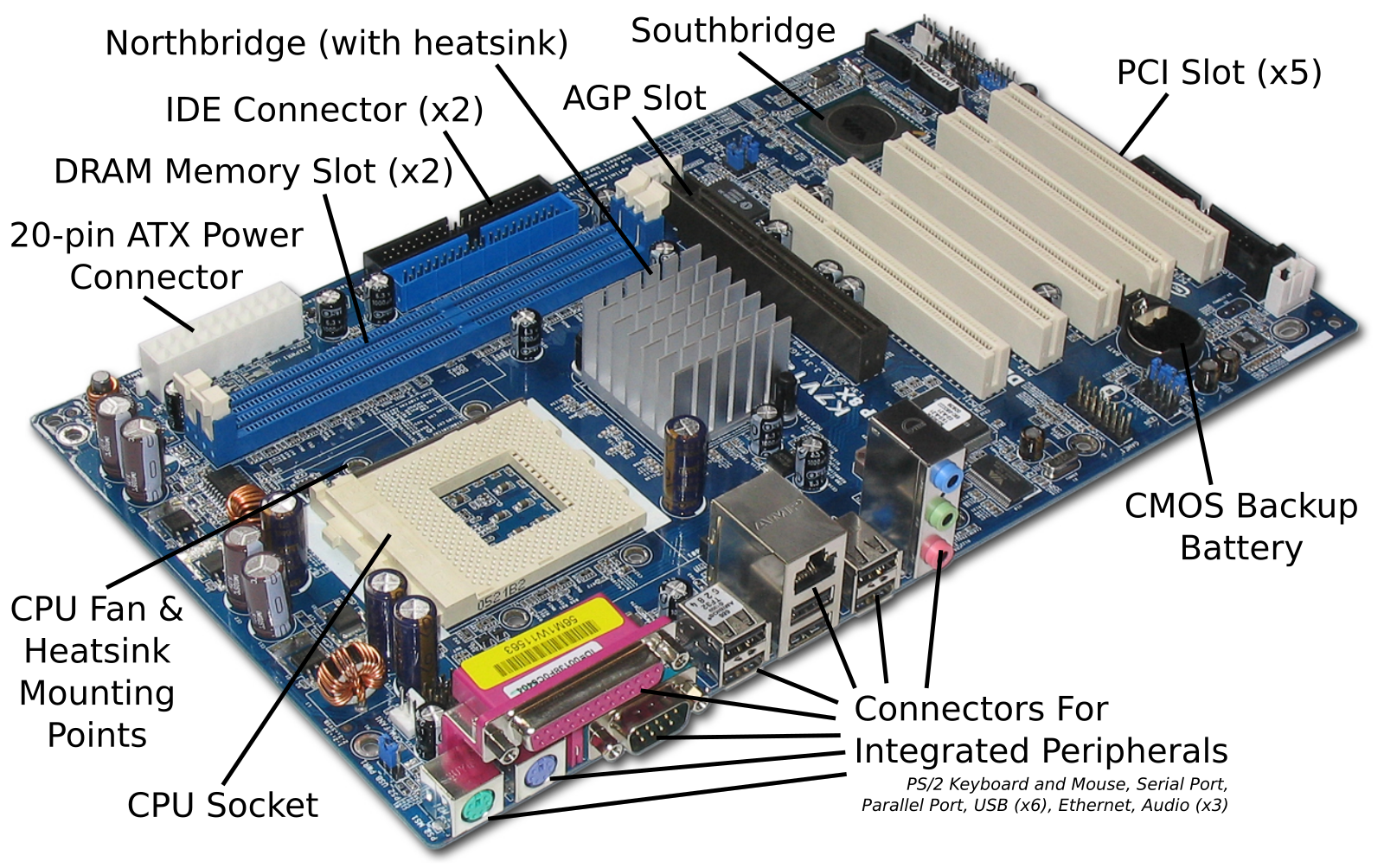
Определение
Материнская плата — это самая большая карта в компьютере, к которой подключены все остальные карты и ЦП. И ноутбуки, и настольные компьютеры содержат материнские платы, но те, что в ноутбуках, гораздо сложнее ремонтировать, поскольку все компоненты упакованы очень плотно.Основная задача материнской платы — управлять всеми подсистемами компьютера. Набор микросхем управляет обменом данными между системами. Материнская плата также распределяет питание по системам с низким энергопотреблением.
Функции
Материнская плата имеет разъем, в который можно подключить один или несколько процессоров. Он имеет слоты для периферийных карт, таких как видеокарты, звуковые карты или сетевые карты. Он включает в себя набор микросхем, который действует как интерфейс между всеми подсистемами компьютера. Он содержит ПЗУ или постоянную память, используемую BIOS (базовая система ввода / вывода) — бит памяти, который не стирается при выключении компьютера, потому что он содержит инструкции, которые напоминают компьютеру, что делать, когда он снова включается. Кроме того, на материнской плате есть тактовый генератор, который представляет собой своего рода электронный метроном, который компьютер использует для синхронизации различных операций. Он также содержит более активную оперативную память, которую машина использует при запуске программного обеспечения. Наконец, на материнской плате есть слоты для карт расширения и разъемы питания, которые обеспечивают питание различных компонентов (высокоскоростные видеокарты и дисководы получают питание непосредственно от источника питания).
Кроме того, на материнской плате есть тактовый генератор, который представляет собой своего рода электронный метроном, который компьютер использует для синхронизации различных операций. Он также содержит более активную оперативную память, которую машина использует при запуске программного обеспечения. Наконец, на материнской плате есть слоты для карт расширения и разъемы питания, которые обеспечивают питание различных компонентов (высокоскоростные видеокарты и дисководы получают питание непосредственно от источника питания).
Совместимость
Различные материнские платы поддерживают разные типы процессоров, памяти, дисководов, видеокарт и других периферийных устройств.Если вы пытаетесь заменить материнскую плату, убедитесь, что все компоненты совместимы с типами разъемов и разъемов, имеющихся на материнской плате. Например, сокет процессора на материнской плате будет различаться в зависимости от того, поддерживает ли он Intel или AMD, а также зависит от процессоров одного производителя. Накопители также имеют разные разъемы и стандарты. Чаще всего материнская плата может поддерживать IDE, SATA или и то, и другое. Слоты для карт расширения также будут разными, более поздние версии PCI Express будут самыми быстрыми.Чтобы определить, какие материнские платы лучше всего работают с каким оборудованием и каких материнских плат следует избегать, прочитайте обсуждения и обзоры на форумах по компьютерному оборудованию.
Производительность
Большинство производителей компьютеров согласны с тем, что при прочих равных условиях материнская плата оказывает минимальное влияние на производительность. Однако обновление материнской платы для поддержки более быстрого процессора, большего объема памяти или более быстрых интерфейсов видеокарты или диска может значительно повысить производительность, если вы также замените один или несколько из этих элементов.
Ссылки
Ресурсы
Писатель Биография
Брайан Юнг профессионально пишет с 1991 года. В настоящее время он работает разработчиком программного обеспечения в университетских больницах в Кливленде, штат Огайо, где он также публикует обзоры и комментарии к детской и юношеской литературе. его собственный блог, Critique de Mr Chompchomp, и Guys Lit Wire. Брайан имеет степень доктора философии по английскому языку Университета Висконсина в Милуоки.
Что такое материнская плата?
Обновлено: 01.02.2021, Computer Hope
Также называется mb , mainboard , mboard , mobo , mobd , backplane board , base board , main circuit board , planar board , planar board , planar board , planar board , planar board или материнская плата на компьютерах Apple.Материнская плата — это печатная плата и фундамент компьютера, который является самой большой платой в корпусе компьютера. Он распределяет мощность и обеспечивает связь между ЦП, ОЗУ и всеми другими аппаратными компонентами компьютера.
Обзор материнской платы
Материнская плата обеспечивает связь между аппаратными компонентами компьютера, такими как процессор (CPU), память (RAM), жесткий диск и видеокарта. Существует несколько типов материнских плат, предназначенных для компьютеров разных типов и размеров.
Материнские платы каждого типа предназначены для работы с определенными типами процессоров и памяти, поэтому они не работают с каждым процессором и типом памяти. Однако жесткие диски в большинстве своем универсальны и работают с большинством материнских плат, независимо от типа и марки.
Ниже приведено изображение материнской платы ASUS P5AD2-E с этикетками рядом с каждым из ее основных компонентов. Щелкнув изображение, вы перейдете к более крупной и подробной версии.
Где находится материнская плата?
Материнская плата компьютера находится внутри корпуса компьютера и является местом подключения большинства компонентов и периферийных устройств компьютера.У компьютеров в корпусе Tower материнская плата находится слева или справа от башни и является самой большой монтажной платой.
Компоненты материнской платы
Ниже приведены ссылки на страницы с более подробной информацией о каждом из компонентов материнской платы, упомянутых в предыдущем разделе. Ссылки перечислены в порядке по часовой стрелке, начиная с верхнего левого угла изображения. Компоненты, не отмеченные на изображении выше, находятся в разделах далее на этой странице.
Старые компоненты материнской платы
В следующем списке содержатся ссылки на компоненты, которые не показаны на рисунке выше или входили в состав старых компьютерных материнских плат.
Форм-факторы и типы материнских плат
По мере развития компьютеров появляются и материнские платы. Ниже приведен список различных форм-факторов материнских плат и дополнительная информация о каждом из них, включая ATX, который является наиболее распространенным.
Сколько подключений, портов или слотов на материнской плате?
Не существует установленного стандарта для количества подключений, портов или слотов расширения на материнской плате. Лучший способ определить, сколько подключений, портов или слотов доступно для вашей материнской платы, — это просмотреть спецификации, содержащиеся в документации.Если вы потеряли или выбросили документацию по материнской плате, часто можно загрузить бесплатную версию в формате PDF с веб-сайта производителя.
Почему слоты и разъемы разного цвета?
Слоты, порты и соединения на материнской плате могут иметь цветовую маркировку, чтобы помочь определить тип слота, порта или разъема. Например, на нашем изображении материнской платы разъемы IDE имеют разные цвета, чтобы помочь идентифицировать первичный и вторичный разъемы. Если слоты памяти имеют разные цвета, это означает, что слоты памяти двухканальные, и пары модулей памяти должны быть установлены на одном канале (цвет).Например, на нашей картинке желтые слоты памяти — это канал A, а канал B — черные слоты. Если бы вы устанавливали только две карты памяти, вы бы хотели установить их обе в канал A (желтые слоты) для оптимальной производительности.
КончикСм. Нашу страницу с цветовой кодировкой для получения информации и примеров цвета портов на задней панели материнской платы.
Как материнская плата подключается к корпусу компьютера?
Материнская плата компьютера соединяется с корпусом настольного компьютера с помощью подставок.После того, как материнская плата прикреплена к корпусу, все остальные устройства подключаются к самой материнской плате или карте расширения.
Какая была первая материнская плата?
Первой материнской платой считается плата, использованная в персональном компьютере IBM, выпущенном в 1981 году. В то время IBM называла ее «планарной», а не материнской платой. Персональный компьютер IBM и материнская плата внутри него установят стандарт для IBM-совместимого компьютерного оборудования в будущем.
Так как есть материнская плата, есть ли материнская плата?
Нет, не существует такой вещи, как материнская плата , когда речь идет о компьютере.Однако существует такое понятие, как дочерняя плата.
Откуда материнская плата получила свое название?
Дочерние платы, упомянутые в предыдущем разделе, представляют собой печатные платы, которые подключаются к одной большой центральной печатной плате; материнская плата. Платы меньшего размера можно рассматривать как «детей» основной платы, отсюда и название материнская плата.
Отличаются ли материнские платы Dell, HP и других производителей оригинального оборудования?
Да, материнские платы OEM от таких производителей, как Dell и HP, немного отличаются от других материнских плат, которые вы можете найти у розничных продавцов.OEM-производители разрабатывают свои материнские платы для своих нужд для каждой модели компьютера. Некоторые OEM-производители могут даже внести радикальные изменения, выходящие за рамки типичного форм-фактора материнской платы. Однако, хотя материнская плата OEM может иметь свои отличия, визуально они часто выглядят очень похожими. Кроме того, если не было слишком много изменений, возможно, можно будет заменить материнскую плату OEM на розничную материнскую плату. Для OEM-компьютеров с большим количеством различий, которые необходимо заменить, вам потребуется замена у OEM-производителя или у сторонней компании, которая продает детали от бывших в употреблении компьютеров.
Есть материнская плата в ноутбуке, смартфоне или планшете?
Да, хотя плату часто называют «материнской платой», а не материнской платой. Логическая плата очень похожа на материнскую плату и работает так же. Однако из-за требований к размеру большинства материнских плат такие компоненты, как процессор и оперативная память (в планшетах и смартфонах), припаяны к плате. Кроме того, поскольку многие из этих устройств не имеют возможности обновления, нет слотов или розеток, как на традиционной материнской плате компьютера.
Объединительная плата, форм-фактор, аппаратное обеспечение, материнская плата, северный мост, южный мост, Standout
Что материнская плата делает для игр? Это важно!
Материнская плата — самая важная часть компьютера. По сути, это центральная схема любого компьютера, которая соединяет все периферийные устройства и части компьютера. Более того, работа по регулированию питания других критически важных частей компьютера возложена на материнскую плату.
Для более тяжелых компьютерных функций, таких как игры или тяжелая обработка данных, материнская плата должна быть более прочной, чтобы выдерживать большой поток энергии и быстрые операции схемы. Без прочной материнской платы процессор вашего компьютера может работать медленнее, а также может возникнуть проблема с нагревом.
Теперь приближаемся к недавно созданной шумихе о специальной материнской плате для игровых компьютеров. Чтобы понять, что материнская плата делает для игр? Мы должны понимать главное отличие обычной материнской платы от игровой.
Там, где обычная материнская плата предназначена для обычных повседневных операций, таких как написание статьи, использование социальных сетей, просмотр фильмов, создание документов и т. Д. Игровые материнские платы разработаны из тяжелых, прочных и долговечных материалов, которые могут выдерживать максимальное давление.
Используемые медные провода тяжелее и толще, процессор работает с более высокой тактовой частотой, конденсаторы имеют более высокое качество и емкость, разъемы высокого класса и т. Д. На материнской плате и для игр используется множество устройств. они все более высокого качества.Если материнская плата может легко справиться с этими интенсивными операциями, весьма вероятно, что ваша материнская плата нагреется после интенсивного игрового сеанса, что может привести к повреждению нескольких частей.
Для этого очень важно инвестировать в качественный процессорный кулер. Эта статья посвящена тому, чтобы помочь вам понять значение материнской платы для игрового компьютера и то, как переход на игровую материнскую плату повысит эргономичность вашей машины.
Компоненты материнской платыМатеринская плата представляет собой сложную комбинацию нескольких компонентов, которые выполняют свою роль.Материнская плата несет ответственность за поддержание их соединения и обеспечение потока энергии.
Основные компоненты материнской платы:
- Слот расширения: этот слот доступен для добавления карты расширения, которая обеспечивает расширение памяти компьютера или предоставляет дополнительную память. Используется 4 различных типа слотов расширения.
- Слоты RAM: этот слот используется для добавления карты RAM к материнской плате. Вы также можете добавить дополнительную оперативную память, если считаете, что ваш компьютер работает медленно или ему нужна более качественная оперативная память.
- Разъем ЦП: этот разъем используется для подключения центрального процессора к материнской плате. Таким образом, питание начинает поступать и на ЦП.
- BIOS: это базовая система ввода-вывода, которая предустановлена в компьютерном программном обеспечении. Это можно изменить, перейдя в режим BIOS компьютера.
- Батарея CMOS: это небольшая батарея, которая отвечает за сохранение информации BIOS. Если вынуть эту батарею, информация BIOS будет потеряна.
- Разъемы: разъемов разного типа используются для подключения различных частей материнской платы.
- Сопроцессор: критическая часть материнской платы, которая используется для решения математических и графических задач.
- Хотите читать дальше? Более подробная информация представлена в Википедии .
Если вам интересно, прочтите нашу статью о В тройку лучших процессоров i3 для игр Можно ли использовать любую материнскую плату для игр?
Ответ на этот вопрос зависит от ваших предпочтений.
Обычная материнская плата также может использоваться для игровых компьютеров, но рекомендуется использовать материнскую плату, совместимую с вашим оборудованием. Определенно, если вы энтузиаст игр, вы будете использовать необходимое игровое оборудование, будь то клавиатура, мышь, джойстик или что-то еще.
Требования к обработке для игрового компьютера также выше, чем для обычного компьютера. Итак, если вы собираете себе игровой компьютер со всем игровым оборудованием, настоятельно рекомендуется также инвестировать в хорошую игровую материнскую плату.Как упоминалось ранее, игровая материнская плата имеет более надежные соединения, порты, слоты и т. Д., Которые могут выдерживать высокие вычислительные нагрузки. Даже если вы выберете очень дорогие бренды, такие как Dell или HP, чтобы купить свою материнскую плату, они могут быть повреждены после чрезвычайно тяжелой игровой сессии.
Более того, приобретение игровой материнской платы — одноразовая усталость, в отличие от обычной материнской платы, которую придется менять каждые несколько месяцев из-за неэффективности обработки. Итак, чтобы предотвратить физическое и финансовое переутомление, рекомендуется один раз купить качественную игровую материнскую плату.
Влияют ли материнские платы на производительность?Материнская плата — самая важная часть компьютера. В нем выполняются все основные операции компьютера, поэтому состояние материнской платы оказывает огромное влияние на возможности обработки, функции и работу игрового компьютера.
Если материнская плата вашего компьютера находится в плохом состоянии, вы заметите, что все другие части компьютера дают сбой и вызывают проблемы.Процессор, клавиатура, мышь, RAM, ROM, BIOS и многое другое на 100 процентов зависит от материнской платы вашего компьютера.
Если ваша материнская плата сгорела, то ваш компьютер сгорел. Если мы рассматриваем бизнес-компанию, то логистика составляет значительную часть. Это основа всех коммуникаций и комплексной работы в компании. Точно так же материнская плата является основой всех коммуникаций, сложных операций, источника питания и т. Д. В компьютере. Без него компьютер не может работать ни секунды.Таким образом, состояние материнской платы и ее характеристики очень сильно влияют на производительность компьютера.
Если вам интересно, прочтите нашу статью о ТОП-3 лучших вентиляторов ЦП для игр Почему материнская плата является самым важным компонентом?Как упоминалось ранее, все необходимые операции в компьютере выполняются на базе материнской платы.
Материнская плата сама по себе практически не пригодна, но когда ее подключают к компьютеру, она становится его сердцем.
Для работы компьютер должен иметь материнскую плату. Материнская плата является центром всех подключений и источников питания, которые участвуют, когда компьютер включен и обрабатывает любую информацию. Все, что является частью компьютера, либо подключено к материнской плате, либо получает питание от материнской платы.
С материнской платы компьютера вы можете понять каждую часть компьютера. Разъемы показывают период времени, в течение которого был построен компьютер, разъем ЦП показывает тип используемого центрального процессора, BIOS также может быть определен с материнской платы.
Все эти факторы делают его самой важной частью компьютера.
Три игровые материнские платы, в которые можно инвестироватьНекоторые из лучших материнских плат для игр, представленных на рынке, рассмотрены ниже, чтобы помочь вам сделать лучший выбор.
ASUS ROG STRIX DDR4 DVI DP HDMI GAMING M.2 Z370 — LGA1151 — Материнская плата ATXЭта материнская плата совместима с недавно выпущенными процессорами 8-го поколения -го поколения .
Связь и скорость значительно улучшены.
Дополнительная гигабитная локальная сеть и совместимость с памятью Intel optane в значительной степени улучшают ее возможности.
Имеет встроенный FanXpert для исправления автоподстройки частоты в случае ее преобладания.
Возможности персонализации, которые эта материнская плата дает своему пользователю, не имеют себе равных. Он добавил заголовки RGB и крепления для 3D-печати.
Кроме того, в него добавлены безопасные слоты, так что если вы захотите какие-либо электронные слоты в будущем, вы можете их добавить.
Звуковые возможности этой материнской платы также замечательны, как и все другие ее особенности.
Прочтите отзывы реальных владельцев на «ASUS ROG Strix Z370-F Gaming» на Amazon.
MSI Arsenal Gaming Intel Kaby Lake Z270M DDR4 HDMI USB 3 CrossFire ATX Материнская платаЭта игровая материнская плата разработана для процессоров 7 -го , а также для 6-ти процессоров поколения -го от всех компаний, таких как Intel, Celeron, Pentium и т. Д.
Полностью готов для памяти Intel optane.
Эта материнская плата поддерживает технологию CrossFire с двусторонней AMD.
Поскольку он разработан для лучшего игрового процесса, добавленное качество звука настолько захватывающее, что дает вам невероятный игровой опыт.
Управление пропускной способностью и задержкой также осуществляется в соответствии с сеансами онлайн-игр, так что наряду с другими играми вы можете наслаждаться лучшими онлайн-играми.
Прочтите отзывы реальных владельцев о «Материнской плате MSI Arsenal Gaming ATX» на Amazon.
Материнская плата GIGABYTE GA-Z270X-Ultra Gaming LGA1151 Intel 2-Way SLI ATX DDR4Эта игровая материнская плата изготовлена на базе процессоров Intel 7 -го поколения или 6 -го поколения .
Он поддерживает Intel USB 3.1 поколения 2, а также USB type-C.
Он совместим с Windows 10 как 64-битной, так и 32-битной.Более того, пользователи Windows 8.1 и Windows 7 могут насладиться удивительными вычислительными возможностями этой игровой материнской платы.
Еще одна замечательная особенность — к этой материнской плате добавлен USB DAC-UP 2, напряжение которого можно настраивать.
Кроме того, интегрирован дизайн светового шоу Fusion Fusion, который можно персонализировать в соответствии с предпочтениями пользователя. На материнскую плату также встроены 2 микросхемы LAN.
Прочтите отзывы реальных владельцев о «игровой материнской плате GIGABYTE GA-Z270X-Ultra» на Amazon.
ЗаключениеМатеринская плата — важная часть любого компьютера. Если вы энтузиаст игр, вы должны знать, насколько важна хорошая материнская плата для игры, не отвлекаясь от работы из-за низкой скорости обработки материнской платы.
Материнские платыGaming могут поднять ваш игровой опыт на новый уровень, особенно благодаря добавленной графике и качеству звука.
Эти материнские платы можно полностью настроить в соответствии с вашими предпочтениями.
Изображение предоставлено: gamersnexus.net
Последнее изменение:
Что такое материнская плата? — Определение с сайта WhatIs.com
КМатеринская плата — это основная печатная плата (PCB) в компьютере. Материнская плата — это центральная точка подключения магистрали связи компьютера, через которую подключаются все компоненты и внешние периферийные устройства.
Большая печатная плата материнской платы может включать 6-14 слоев стекловолокна, медные соединительные дорожки и медные плоскости для изоляции питания и сигналов. Дополнительные компоненты могут быть добавлены к материнской плате через слоты расширения. Сюда могут входить процессорные разъемы, разъемы DIMM, HTX, PCI, PCIe и M.2, а также разъемы для источников питания. Обычно материнские платы предлагают дополнительные возможности подключения через микросхему южного моста, такую как PCI, SATA, Thunderbolt, USB и другие. ЦП к ОЗУ и PCIe обычно подключаются через межсоединения точка-точка, такие как гипертранспорт (HT), межсоединение быстрого пути (QPI) или межсоединение Ultrapath (UPI).Часто выбор материнской платы определяет многие функции настольного компьютера.
Наиболее распространенной конструкцией материнских плат в настольных компьютерах сегодня является ATX, усовершенствованная Intel по сравнению с конструкцией AT от IBM. Другие форм-факторы включают расширенный ATX mini-ATX, microATX, BTX, microBTX mini ITX, micro ITX и nano ITX.
Интеграция компонентов позволила исключить микросхемы северного моста, управляющие памятью на материнских платах. С появлением контроллеров памяти, встроенных в ЦП, интегрированное видео тоже переместилось с материнской платы на ЦП.На новом Ryzen от AMD даже южный мост не является обязательным из-за того, что процессор имеет SOC (система на кристалле). Эта интеграция в ЦП снижает затраты производителей материнских плат, которые хотят предложить базовые системы для рабочих станций и компьютеров начального уровня, а также позволяет настраивать реализации, которые поддерживают ряд процессоров, чтобы обеспечить возможность обновления платформы.
Последнее обновление было выполнено в декабре 2016 г.
Продолжить чтение о материнской платеЧто делает материнская плата в компьютере? [Подробно] — Nerdy Radar
от Zaryoun | Последнее обновление: 2 января 2021 г.Вы когда-нибудь снимали корпус вашего ПК? Если нет, попробуйте сейчас, если ДА, значит, вы видели сложное оборудование, находящееся внутри вашего ПК.Некоторые люди могут сказать, что маленькие детали на нем выглядят как маленькие здания и изображают картину целого города.
Что ж, они не ошибаются. Потому что сложное оборудование внутри корпуса ПК — это материнская плата.
Сегодня мы обсудим, как работает материнская плата? Но сначала мы обсудим, что такое материнская плата. Мы также увидим распространенные типы материнских плат. Мы увидим работу материнской платы в отношении различных компонентов, находящихся в ней. Итак, приступим!
Что такое материнская плата?
Материнская плата является сердцем системы (или компьютера) и отвечает за правильное функционирование компонентов, потому что каждый компонент подключен к материнской плате.Другие названия материнской платы: System Board , Main Circuit Board или Mobo .
Типы материнских плат:
Материнские платы бывают разных форм и размеров, а технический термин для обозначения размеров и форм материнских плат — это форм-фактор . Самый распространенный форм-фактор материнской платы, который сегодня используется в ПК, — это ATX , что означает Advanced Technology Extended . Материнские платы
ATX появились в технологическом мире в 1995 , и в настоящее время это используемый форм-фактор в ПК размером 12 x 9.6 дюймов . Перед ATX был форм-фактор AT (Advanced Technology), использовавшийся в моделях 1980-х годов и , разработанных IBM .
Однако разработчики прекратили разработку материнских плат AT. Другой версией материнской платы ATX является Micro ATX , размер которой составляет 9,6 x 9,6 дюйма. Она меньше ATX и имеет квадратную форму, в отличие от материнских плат ATX, которые имеют прямоугольную форму.
Платы Micro ATX дешевле и предназначены для установки в ПК с небольшими корпусами.Поскольку они меньше, они также потребляют меньше энергии и имеют меньше функций. Другие типы: Mini ATX и EATX .
Компоненты материнской платы:
Материнская плата состоит из следующих основных компонентов :
- Разъем ЦП
- Слот памяти
- Слоты расширения
- Разъемы SATA:
- Концентратор контроллера платформы
- Интерфейс ввода / вывода
- Видеоадаптеры
- Звуковые карты
- Сетевая карта
Что делает материнская плата в компьютере?
Материнская плата сама по себе ничего не делает, но когда она помещена внутрь ПК, и все компоненты и подключены к ПК, связываются с ЦП через соответствующие микросхемы; это становится довольно полезным.Материнская плата — это основной сегмент ПК.
Это печатная плата, которая входит в корпус ПК, и это место, с которым сопрягаются все части ПК. Теперь я объясню работу материнской платы относительно компонентов материнской платы:
Гнездо ЦП:
На материнской плате есть гнездо ЦП, и именно там размещается ЦП или центральный процессор. Самое главное, ваша материнская плата должна поддерживать ваш процессор. Вы узнаете подробности о своей материнской плате и о том, какие процессоры она поддерживает.Поэтому не забудьте тщательно изучить перед покупкой материнской платы.
Слот памяти:
Слоты памяти — это то место, куда мы вставляем оперативную память, а техническое название для этого — модули DIMM. Теперь есть двухканальные и четырехканальные материнские платы, которые лучше всего работают с 2 ОЗУ и 6 ОЗУ соответственно. Но это не значит, что он не может поддерживать большего. Однако убедитесь, что вы используете одни и те же карты памяти, потому что разные карты памяти могут вызвать проблемы со стабильностью.
Слоты расширения:
Слоты расширения или шины, используемые для добавления нескольких компонентов, чтобы сделать компьютер более функциональным, таких как сетевая карта, видеокарта или звуковая карта.Если вы высококлассный геймер, то иногда вам понадобятся два графических процессора.
Однако, если это не так, вам все равно нужна звуковая карта или что-то еще, что подключается к линии PCIe, тогда убедитесь, что на материнской плате, которую вы выбираете, достаточно слотов PCIe или нет. Ваш процессор также зависит от количества линий PCIe, которые могут использоваться на вашей материнской плате. Так что проверьте это при покупке процессора.
Разъемы SATA:
Разъемы SATA используются для подключения различных устройств хранения, таких как SSD или HDD (жесткие).На большинстве материнских плат есть несколько таких разъемов, поэтому вы можете подключить несколько накопителей. По мере развития технологий жесткие диски также модернизируются в виде SSD или M.2 SSD . Итак, новейшие материнские платы также поддерживают подключение твердотельных накопителей M.2 через слоты M.2.
Концентратор контроллера платформы:
На последних материнских платах вы также найдете концентратор контроллера платформы, также известный как PCH, и этот концентратор представляет собой новейшую архитектуру набора микросхем от Intel, которая пришла на смену старой архитектуре.На каждой более старой материнской плате было 2 чипа ( NorthBridge и SouthBridge ), известных как Chipset, и эти чипы имели разные функции.
Северный мост, расположенный в верхней части материнской платы, действовал как посредник между процессором, шиной PCI Express и памятью, тогда как южный мост в нижней части материнской платы обрабатывал такие вещи, как стандартные слоты PCI, разъемы SATA и т. Д. USB-порты и так далее. Таким образом, CPU должен был пройти через южный мост на случай, если он захотел связаться с нижним мостом.
Однако теперь эта архитектура была заменена архитектурой микросхемы Platform Controller Hub (PCH), поскольку производители исключили северный мост, а функции южного моста теперь полностью выполняются микросхемой Platform Controller Hub (PCH).
Интерфейс ввода / вывода:
Материнские платы также имеют несколько интерфейсов ввода / вывода, и эти интерфейсы расположены на задней панели ввода / вывода материнской платы. Наиболее распространенным интерфейсом на материнской плате является порт USB (универсальная последовательная шина), и материнские платы обычно имеют несколько портов USB, потому что существует очень много периферийных устройств, использующих интерфейс USB, таких как клавиатуры, камеры, внешние накопители и т. Д.
Когда одно из этих периферийных устройств подключается к вашему компьютеру через порт USB, порт USB также обеспечивает электрическое питание для этого конкретного устройства. В некоторых материнских платах порты USB расположены на поверхности материнской платы; однако в основном вы найдете их сзади.
Видеоадаптеры:
Для видеоадаптеров он уже есть на некоторых материнских платах, поэтому это встроенная видеокарта. Старые материнские платы поддерживают только порт DVI или VGA, тогда как новейшие материнские платы имеют порт DisplayPort или HDMI порт для поддержки новейших потребностей пользователей в дисплеях.
Встроенные видеоадаптеры хороши для обычного и повседневного использования с легкими приложениями, но они не очень мощные, потому что при использовании в обширных графических приложениях, таких как игры, они не справляются. По этой причине люди не используют встроенные видеокарты и покупают нестандартные видеокарты, чтобы удовлетворить свои потребности в мощности и отображении.
Звуковые карты:
Кроме того, вы также найдете звуковую карту, и, как и встроенное видео, если на материнской плате есть встроенная звуковая карта, то это встроенная звуковая карта.Звуковая карта обрабатывает звук через динамики компьютера и позволяет пользователям наслаждаться звуком.
Плата сетевого интерфейса:
На задней панели ввода / вывода вы найдете плату сетевого интерфейса, также предназначенную для разъема RJ-45 с кабелем Ethernet для подключения компьютера к сети.
Подробнее:
Что такое материнская плата в компьютере? »Простое объяснение.
Сегодня я расскажу вам о материнской плате компьютера.Также отвечая на вопросы типа — что такое материнская плата ? где находится материнская плата ? что делает материнская плата , ее компоненты , а также назначение материнской платы в персональных компьютерах.
Материнская плата, несомненно, является одним из важнейших элементов при сборке компьютера. Короче говоря, материнская плата — это позвоночник вашего компьютера.
В этой статье я объясню, из чего состоит материнская плата, ее типы и список важных компонентов, из которых состоит материнская плата.Итак, давайте подробно рассмотрим , что такое материнская плата с изображениями и , все, что вам нужно знать о материнских платах , в простой для понимания форме.
Что такое материнская плата?В вычислительной технике материнская плата — это основная плата с интегральной схемой, которая имеет все разъемы и соединения, к которым подключены остальные части компьютера, чтобы компьютерная система работала должным образом.
Таким образом, это основная часть корпуса ПК, где есть выходы наружу, которые позволяют подключать различные периферийные устройства и аксессуары, чтобы компьютер работал на полную мощность.
Системную плату можно назвать основой персонального компьютера, поскольку к ней напрямую подключены основные компоненты, такие как ЦП, графическая карта, оперативная память, жесткие диски, слоты расширения, CMOS, мышь, клавиатура и источник питания. Можно сказать, что материнская плата — это основа самого компьютера .
Прошивка BIOS — это постоянное программное обеспечение, установленное на материнской плате, которое позволяет регулировать и тестировать элементарные функции оборудования, а также поддерживает загрузку различных операционных систем, таких как Windows, Mac, Linux и других.
Короче говоря, , материнская плата — это то место, где вы найдете сеть магистралей для передачи информации по всей системе.
Помимо необработанных цифровых данных, сюда входит информация в форме электронных сигналов, которые различные компоненты вашего компьютера используют для обмена данными через шины данных, управляемые набором микросхем или процессором.
Как можно определить материнскую плату компьютера?
Определение материнской платы :
Материнская плата представляет собой «главную печатную плату (PCB)», находящуюся в корпусе компьютера, где находятся различные компоненты, такие как процессор, RAM и память ROM, жесткие диски, источник питания и т. Д. другие взаимосвязаны, благодаря чему электронные сигналы трансформируются во всей компьютерной системе для оптимальной работы.
Где находится материнская плата?Материнская плата расположена в корпусе ПК, который также известен как компьютерный шкаф или шасси. Даже если вы почти ничего не знаете о компьютерах, у вас не возникнет проблем с ее поиском, поскольку это буквально самая большая печатная плата внутри вашего ноутбука или корпуса компьютера. Как вы можете видеть на изображении ниже.
Он должен быть, поскольку его работа заключается в подключении всех основных и вспомогательных компонентов, устройств и периферийных устройств, составляющих ваш компьютерный блок.
Зачем компьютеру материнская плата?
Независимо от того, насколько быстрыми ОЗУ, процессор, видеокарта и устройства хранения данных, они сами по себе представляют собой совокупность компьютерного оборудования. Чтобы превратить его в рабочую машину, нужна платформа, объединяющая все компоненты в рабочий системный блок. Эту функцию выполняет материнская плата.
Помимо внутренних слотов, для подключения основных компонентов на печатной плате распаяны разъемы для подключения внешних и периферийных устройств.Таким образом, материнская плата также объединяет все устройства в полноценный компьютер.
Наконец, ваша системная плата отвечает за звук компьютера, потому что она построена со звуковой картой , и. А также для доступа в Интернет, благодаря встроенному сетевому адаптеру , который также является встроенным.
Простой факт о материнской плате :Строго говоря, сама материнская плата представляет собой просто голую печатную плату, заполненную зигзагообразными соединениями.Но, хотя у него нет электрической или вычислительной мощности, он облегчает работу ваших основных процессоров и подключает их ко всему остальному в системе. Для повышения эффективности основные компоненты вашего компьютера часто припаяны или вставлены прямо на материнскую плату.
Какие названия у материнской платы?
Материнская плата известна под многими другими названиями:
- Материнская плата,
- Основная плата,
- Основная печатная плата (PCB),
- Системная плата,
- Логическая плата,
- Печатная плата (PWB).
Размер материнских плат называется «форм-фактором», и вас не следует вводить в заблуждение их размерами, принимая их за показатель их емкости, поскольку их размер не зависит от их мощности.
Это означает , , вы можете найти от небольших, но очень мощных материнских плат с емкостью для большого количества ОЗУ и поддержки больших процессоров до большой основной платы с малым энергопотреблением .
По сути, вышеупомянутый «форм-фактор» определяет только то, где вы сможете разместить указанную материнскую плату. В случае большого шкафа вы можете выбрать форм-фактор ATX или microATX, с другой стороны, если вы хотите собрать компьютер в небольшом шкафу, вы можете выбрать форм-фактор ITX.
Выбор материнской платы и ее форм-фактора зависит от выбора корпуса. В таблице ниже приведены все приблизительные соответствующие размеры для различных типов компьютеров с форм-фактором самых современных материнских плат на рынке.
Какие типы материнских плат?
Теперь, когда вы знаете, что такое материнская плата, давайте посмотрим на ее типы. Материнские платы доступны с множеством функций и возможностей для разных микрокомпьютеров, и эти возможности в основном зависят от производителей материнских плат.
То есть материнских плат конкретных типов нет. Но на основе структуры материнской платы она делится на две части:
- Интегрированная материнская плата
- Неинтегрированная материнская плата
Интегрированные материнские платы — это те материнские платы, в которых доступно несколько портов для подключения различных устройств.
Интегрированная материнская платапозволяет пользователю модернизировать или модифицировать системный компьютер путем внесения каких-либо изменений или установки / подключения дополнительных компонентов, таких как ОЗУ, видеокарта, видеокарта, звуковая карта и другие контроллеры, которые могут быть обновлены на интегрированной материнской плате. .
Интегрированная материнская плата обычно используется в настольных компьютерах, серверах и ноутбуках .
- Неинтегрированная материнская плата
Неинтегрированная материнская плата — это те материнские платы, которые постоянно устанавливаются внутри компьютерной системы и не имеют дополнительных портов для подключения дополнительных компонентов.
Никакие изменения или обновления не могут быть выполнены в этом типе материнской платы. На неинтегрированных материнских платах нельзя установить дополнительные компоненты, такие как видеокарты, RAM и ROM.
Неинтегрированная материнская плата обычно встречается в ноутбуках, смартфонах и планшетах .
В чем разница между материнской платой и процессором?
ЦП или центральный процессор выполняет инструкции компьютера и контролирует все арифметические, логические операции и операции ввода / вывода, в то время как материнская плата обеспечивает соединения для всех компонентов компьютера, так что электронные сигналы преобразуются во всей компьютерной системе для правильного функционирования.
Major Компоненты материнской платыЕсли у вас когда-нибудь будет возможность тщательно проанализировать материнскую плату, вы обнаружите, что она состоит из нескольких частей, и все они имеют большое значение для правильного функционирования всей компьютерной системы. что он контролирует.
Теперь, когда вы знаете, что такое материнская плата, давайте посмотрим на список основных компонентов материнской платы , из которых она состоит. Основные компоненты материнской платы:
1.
Набор микросхемНабор микросхем представляет собой набор интегральных схем, которые предназначены для установления и управления связью между процессором и другими компонентами, установленными на материнской плате.
Обычно он обеспечивает связь процессора с некоторыми слотами расширения, накопителями и портами для устройств ввода и вывода компьютера.
Набор микросхем, который является центром связи для всего компьютера. Он не полностью отвечает за передачу всех данных, но он отвечает за многие взаимодействия между картой и другими компонентами компьютера.
Примечание : Эти микросхемы предназначены исключительно для определенного набора процессоров или определенной марки и для определенных модулей памяти RAM. Это делает необходимым, чтобы при приобретении материнской платы на рынке мы также были вынуждены покупать для нее совместимый процессор и модули оперативной памяти.
Кроме того, наборы микросхем каждого производителя обычно обновляются с каждым новым поколением компьютеров и типами процессоров. В настоящее время чипсеты Intel и AMD являются наиболее коммерчески доступными на рынке.
2.
Разъем ЦПРазъем — это отверстие, в которое вставляется процессор или ЦП. Это интерфейс с физическими разъемами, которые необходимы для связи с материнской платой. С помощью специальной защелки микропроцессор можно встроить в розетку.
После установки устанавливает соединение между процессором и материнской платой. Розетка — один из основных параметров при сборке компьютера. Как и в случае с процессорами, для установки существует много типов процессорных разъемов, поэтому необходимо приобрести совместимый с ним процессор.
Кроме того, каждая материнская плата предназначена для производителя процессора, поэтому и сокет, и набор микросхем должны быть совместимы с рассматриваемой маркой .
3.
Слоты RAMМатеринская плата также имеет ряд слотов для подключения оперативной памяти (RAM). Слоты памяти RAM легко идентифицировать и обычно находятся рядом с процессором, служащим для размещения модулей такой памяти обработки.
Обычно они располагаются парами и имеют определенные спецификации, которые определяют тип модулей RAM, которые могут использоваться в компьютере.Эти разъемы или шины отвечают за размещение модулей памяти RAM, которые будут установлены в оборудовании.
Как правило, на материнских платах имеется 4 слота, а на платах высокого класса — 8. Максимальное количество доступных слотов зависит от материнской платы. Количество слотов, их тип и совместимость позволят нам иметь больше или меньше оперативной памяти на нашем компьютере, чтобы запускать все программы.
4.
BIOSМикропрограммное обеспечение материнской платы (постоянное программное обеспечение , ) обычно хранится в микросхеме памяти ROM, встроенной в материнскую плату, известной как система базовой системы ввода-вывода (BIOS).
На материнской плате также находится дополнительный металл-оксид-полупроводник (CMOS). Это стандартный компонент в современных цифровых электрических схемах.
BIOS обеспечивает базовые функции ввода-вывода системы. Это программное обеспечение используется вашим компьютером для запуска процесса загрузки или запуска. Получая доступ к системе BIOS, вы можете управлять внутренними процессами в вашем CPU, GPU, RAM и других важных компонентах.
Кроме того, он отвечает за проверку ошибок или отсутствия устройств, например, отсутствия ОЗУ, подключения ЦП или хранилища на жестком диске, среди прочего.
, из которого он также позволяет вам устранять основные проблемы, настраивать порядок чтения дисков при загрузке, управлять любыми вспомогательными компонентами или оптимизировать производительность ваших процессоров или просматривать состояние всего, что находится на вашей основной печатной плате.
Короче , система BIOS — это ваше окно и панель управления для материнской платы. И он отвечает за то, чтобы все вышеупомянутые компоненты работали бесперебойно и хорошо взаимодействовали друг с другом.
5. Чип
CMOSЧип CMOS выполняет эту операцию на протяжении десятилетий и является неотъемлемой частью вашего компьютера. Все на вашем компьютере получает электричество от специального источника питания, за исключением CMOS, который получает питание от сменной батареи, которая также находится на материнской плате.
Вот почему CMOS хранит настройки BIOS, его цель — сохранить информацию, когда компьютер выключен, и чтобы они не терялись, в том числе системные часы.
6.
VRM РазделVRM означает модуль регулятора напряжения. VRM — это не отдельный элемент на материнской плате, а группа из трех основных компонентов, то есть полевых МОП-транзисторов, дросселей и конденсаторов, обычно расположенных слева и над сокетом процессора.
Этот набор компонентов преобразует электрический ток, который достигает материнской платы, в напряжения различных значений и интенсивности, чтобы они использовались другими компонентами, установленными на плате.
Этот компонент, несмотря на то, что он не особо бросается в глаза, важен для правильного функционирования компонентов и не вызывает поломки.
Другие компоненты материнской платыНа остальной поверхности материнской платы вы найдете слоты и разъемы для оперативной памяти, графических карт, жестких дисков, портов, блока питания, охлаждающего вентилятора, карты Wi-Fi , клавиатура, мышь, монитор и несколько портов, таких как Ethernet, USB, разъем для микрофона, VGA, звуковой, последовательный и дисплейный порты и другие, как вы можете видеть на изображении ниже.
Назвать материнскую плату сложной было бы большим преуменьшением. Все, что вы видите на поверхности этой печатной платы, имеет определенную функцию.Сюда входит идеальное размещение компонентов и разъемов на плате. Даже зигзагообразные линии на материнской плате предназначены для балансировки электрических сигналов и минимизации помех.
Фактически, современные материнские платы являются продуктом десятилетий разработки систем проектирования печатных плат. Благодаря совместной работе инженеров и производителей печатных плат, физические конструкции материнских плат нового поколения продолжают становиться быстрее и эффективнее, обеспечивая поток данных.
На что следует обратить внимание при сборке нового ПКТеперь вы знаете, что такое материнская плата, а что если вы собираете ПК с нуля, возможно, более важно рассмотреть совместимость с точки зрения материнской платы, особенно если вы re на бюджете.
В настоящее время MicroATX и ATX являются наиболее распространенными стандартами размеров и компоновки для большинства современных материнских плат. И любой из них совместим с большим количеством съемных компонентов, картами RAM, портами, жесткими дисками, процессорами, графическими процессорами и внешними устройствами.
Это лишь некоторые из ключевых и фундаментальных фактов, которые вам необходимо знать о вашей материнской плате. Помните об этих фактах, так как они пригодятся вам при сборке нового компьютера, обновлении компонентов или поиске неисправностей в аппаратном обеспечении вашего ПК. .
Если вы можете поддерживать свою материнскую плату в исправном состоянии и эффективно работать, вы можете максимизировать производительность своего компьютера и продлить срок службы всех основных частей.
Часто задаваемые вопросыНиже приведены некоторые из часто задаваемых вопросов по теме «Что такое материнская плата?».
Для чего нужна материнская плата?
Материнская плата служит для соединения множества компонентов вместе и формирования полезного электронного устройства. В области компьютеров остальные внутренние компоненты подключаются к материнской плате через различные разъемы и порты.Таким образом, все они связаны через один общий элемент — материнскую плату.
Для чего нужна материнская плата?
Основное назначение материнской платы — объединить все компоненты компьютера между собой. Он отвечает за то, чтобы ЦП мог управлять работой других частей компьютера. То есть материнская плата не только объединяет все компоненты ПК в одно целое, но и поддерживает связь между ними.
Если центральный процессор мозг то материнская плата?
Технически, если центральный процессор — это мозг компьютера, то материнская плата — это позвоночник, соединяющий мозг с остальным телом.
Есть ли у материнской платы полная форма?
Нет, полной формы «Материнская плата» не существует, поскольку слово «Материнская плата» состоит из двух отдельных слов «Материнская плата» и «Плата».
Из чего сделана материнская плата?
Основание материнской платы изготовлено из очень жесткого непроводящего материала. Поскольку он непроводящий, он не проводит электричество. На печатной монтажной плате печатается тонкий слой медной или алюминиевой фольги, называемый проволокой. Эти провода очень узкие и составляют электрическую цепь между различными частями.Кроме того, в нем есть розетки и прорези для подключения других деталей.
Отвечает ли материнская плата за передачу изображения на монитор?
Материнская плата отвечает за передачу изображения на монитор (если в нее встроена видеокарта).
Материнские платы поставляются с процессорами или оперативной памятью?
Нет, на материнской плате нет встроенных процессоров и оперативной памяти. Фактически, материнская плата поставляется с портами и сокетами, которые используются для подключения оперативной памяти и процессора.
» } } , { «@type»: «Вопрос», «name»: «Для чего нужна материнская плата?», «acceptAnswer»: { «@наберите ответ», «текст»: »Основное назначение материнской платы — объединить все компоненты компьютера между собой. Он отвечает за то, чтобы ЦП мог управлять работой других частей компьютера.То есть материнская плата не только объединяет все компоненты ПК в одно целое, но и поддерживает связь между ними.
» } } , { «@type»: «Вопрос», «name»: «Если ЦП — это мозг, то материнская плата?», «acceptAnswer»: { «@наберите ответ», «текст»: »Технически, если ЦП — это мозг компьютера, то материнская плата — это позвоночник, соединяющий мозг с остальным телом.
» } } , { «@type»: «Вопрос», «name»: «Есть ли полная форма для материнской платы?», «acceptAnswer»: { «@наберите ответ», «текст»: »Нет, полной формы «Материнская плата» не существует, поскольку слово «Материнская плата» состоит из двух отдельных слов «Материнская плата» и «Плата».
» } } , { «@type»: «Вопрос», «name»: «Из чего сделана материнская плата?», «acceptAnswer»: { «@наберите ответ», «текст»: »Основание материнской платы изготовлено из очень жесткого непроводящего материала.Поскольку он непроводящий, он не проводит электричество. На печатной монтажной плате печатается тонкий слой медной или алюминиевой фольги, называемый проволокой. Эти провода очень узкие и составляют электрическую цепь между различными частями. Кроме того, в нем есть розетки и прорези для подключения других деталей.
» } } , { «@type»: «Вопрос», «name»: «Материнская плата отвечает за передачу изображения на монитор?», «acceptAnswer»: { «@наберите ответ», «текст»: »Материнская плата отвечает за передачу изображения на монитор (если в него встроена видеокарта).
» } } , { «@type»: «Вопрос», «name»: «Материнские платы поставляются с процессорами или с оперативной памятью?», «acceptAnswer»: { «@наберите ответ», «текст»: »Нет, на материнской плате нет встроенных процессоров и оперативной памяти. Фактически, материнская плата поставляется с портами и сокетами, которые используются для подключения оперативной памяти и процессора.
» } } ] }Материнская плата — это сложное устройство, которое соединяет все компоненты цифрового компьютера, контролирует его работу и определяет количество оборудования, подключенного к ПК.Эта плата определяет характеристики вашего ПК и устанавливает ограничения на его обновление.
Я очень надеюсь, что исчерпывающая статья « Что такое материнская плата ?» Вам пригодится.


 Если провести аналогию с человеческим организмом, то если процессор — мозг, то материнская плата — нервная система.
Если провести аналогию с человеческим организмом, то если процессор — мозг, то материнская плата — нервная система.